принцип работы на примере Asus
С повсеместным развитием интернета появилась надобность в устройствах, обеспечивающих доступ к нему. Одним из таких устройств является WiFi роутер.
Многие видели это устройство, но лишь единицы знают, как работает wifi роутер. Давайте попытаемся исправить ситуацию и разберемся во всех аспектах работы этого устройства.
Принципы работы
Роутер (он же маршрутизатор) является элементом локальной сети, который на программном уровне принимает решения по передаче информации между компьютерами локальной сети, которую он образует.
Работа wifi роутера основана на определении им адреса получателя, указываемом в отправляемом пакете данных, и сопоставлением его с адресами находящимися в таблице маршрутизации самого роутера. В результате этого сравнения маршрутизатор принимает решение, как дальше проводить передачу информации. Если в таблице маршрутизации отсутствует адрес, указанный в пакете данных, то он отправляются обратно отправителю.
Работа WiFi роутера
Для работы wifi сети применяются радиоволны, примерно как для работы мобильных телефонов, телевизоров или радиоприемников. Передача информации в беспроводной сети похожа на переговоры по рации.
При этом выполняется следующее:
- Адаптер беспроводной связи локального компьютера преобразует, информационные данные в радиосигнал и при помощи встроенной антенны передает их в эфир.
- WiFi роутер принимает этот сигнал и декодирует его. Затем декодированый сигнал отправляется нужному адресату.
- Также само происходит и прием информации, роутер получает ее от отправителя, преобразует в радиосигнал и отправляет на беспроводной адаптер компьютера.
Приемники и передатчики, используемые для организации беспроводной сети, очень напоминают устройства, которые применяются в дуплексных радиостанциях, мобильных телефонах и других типичных устройствах. Эти приемопередатчики способны принимать и передавать информацию по радиоволнам, а также могут преобразовывать цифровой сигнал в радиоволны и наоборот.
Внутренняя организация устройства
В памяти роутера содержится таблица маршрутизации, в которой прописаны пути к сетевым устройствам и другим маршрутизаторам. Роутер с небольшой периодичностью посылает тестовые пакеты на каждый адрес, таким образом, он узнает время, нужное для передачи пакета, а также узнает, подключено ли устройство вообще. Этим он поддерживает актуальность состояния карты сети.
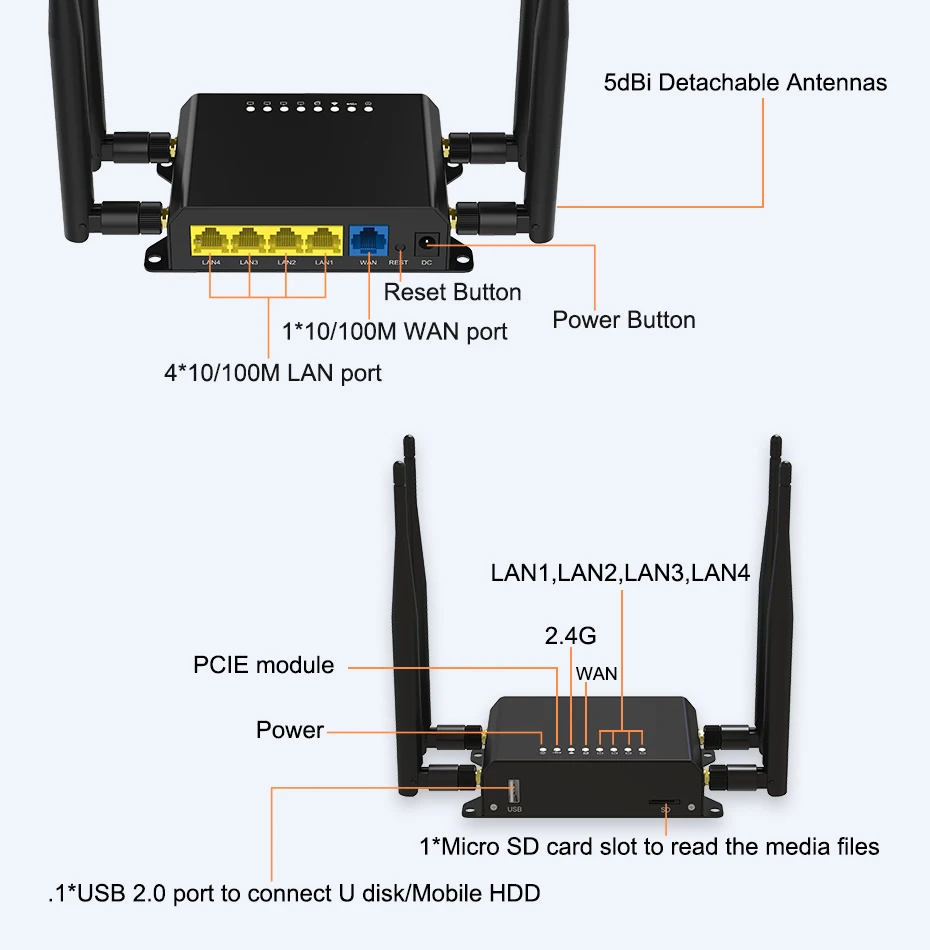 Что бы этого не происходило, можно применить статическую маршрутизацию, здесь вы сами вручную задаете каждому своему устройству личный адрес, этот процесс долгий и нудный, но очень эффективный в плане безопасности сети.
Что бы этого не происходило, можно применить статическую маршрутизацию, здесь вы сами вручную задаете каждому своему устройству личный адрес, этот процесс долгий и нудный, но очень эффективный в плане безопасности сети.Современные роутеры состоят из нескольких сетевых устройств:
- Порта для подключения интернет.
- Маршрутизатора.
- Концентратора локальной сети.
- Брандмауэра.
- Точки беспроводного доступа.
WiFi роутеры работают с использованием стандарта беспроводной связи 802.11. Маршрутизаторы, работающие на стандарте 802.11b, имеют небольшую цену, но этот стандарт считается устаревшим и имеет небольшую скорость, по сравнению с более новыми стандартами с индексами а, g, n. На данном этапе самым популярным является стандарт 802.11g, т.к. он имеет неплохое быстродействие и надежность.
Основные настройки
При включении маршрутизатора он начинает работать с заводскими настройками. Чтобы их поменять, применяется вэб интерфейс – подключаем роутер к компьютеру, с браузера заходим на его страничку и там производим нужные настройки.
Настройка LAN-интерфейса
В основном в этих настройках настраивают только DHCP-сервер, и тогда роутер сам будет назначать подключаемым устройствам в сеть нужные адреса.
Настройка DHCP-сервера происходит в такой последовательности:
- Разрешаем применение DHCP-сервера к подключаемым компьютерам.
- Указываем количество зарезервированных IP-адресов.
- Задаем время, в течении которого динамический IP-адрес меняться не будет.
- Указываем IP-адрес шлюза для подключаемых устройств.
- Присваиваем адреса DNS- и WINS-серверам.
Настройки DHCP-сервера
Не забывайте, что после настройки DHCP-сервера, нужно убедиться, что на всех устройствах вашей сети выставлен автоматический режим получения ІР адреса.
Пример автоматического получения ІР адреса
Настройка WAN-интерфейса
Настройка этого компонента обеспечит вашей сети выход в интернет. Здесь самое главное выбрать тип подключения, это зависит от вашего провайдера.
Выдели следующие типы подключения:
- Выбор динамического IP-адреса.
- Выбор статического IP-адреса (здесь часто привязывают МАС адрес роутера)
- Выбор протокола PPPoE.
- Выбор протокола PPTP.
- Выбор протокола L2TP.
Пример выбора динамического IP-адреса
Настройка WiFi
Как вы понимаете, выполнив эти настройки, вы получаете свою собственную беспроводную сеть.
Здесь нужно заполнить несколько позиций:
- Включить беспроводную сеть.
- Придумать ей имя SSID.
- Включить и выбрать режим безопасности (WPA или WPA2).
Пример настройки беспроводной сети
Настройка IPTV
Здесь настраивается поддержка цифрового телевидения. Она может быть организована двумя способами. Первый: вы наделяете роутер функцией Multicast и делаете многоадресную передачу данных всем LAN-портам при помощи своих аппаратных и программных средств. Второй: изменение одного из LAN-портов, превратив его в сквозной, именно к этому порту будет подключаться ТВ приставка и тогда нагрузка на роутер будет минимальной.
Пример настройки IPTV
Вот в принципе и все. Теперь вы должны понимать, как работает роутер. Надеюсь, это поможет вам в создании своих собственных локальных сетей.
Видеообзор Wi-Fi роутера
ПредыдущаяAsusУчимся правильно выбирать роутер
СледующаяTP-LinkИзучаем процедуру входа в роутер
Что такое роутер и как он работает — просто о сложном
Роутер — что это и как работает устройство? Оно предназначено для передачи сигнала, полученного от интернет-провайдера, на компьютеры, ноутбуки и другие девайсы пользователя. Устройство, как правило, выполнено в виде небольшой прямоугольной коробки. Оно оснащено антеннами, портами для подключения сетевых кабелей.
С помощью роутера можно подключить к Интернету несколько устройств. При этом он распределяет трафик между используемыми девайсами. Из-за указанной функции роутер называют маршрутизатором. Он позволяет подключаться к Интернету и с мобильных устройств, и с ПК.
Чаще всего используется Wi-Fi роутер — как работает и что собой представляет, рассмотрим ниже. Устройства отличаются по типу подключения к Интернету. Среди них:
- Оптоволокно и витая пара.
- Телефонная линия.
- Мобильное соединение.
Наиболее распространено подключение с помощью кабеля (витой пары). Широко используется оптоволокно, обеспечивающее высокую скорость соединения. Вне зависимости от типа подключения принцип работы устройства один — прием и распределение трафика.
Как работает беспроводной роутер?
Пользуются популярностью Wi-Fi роутеры — что это и как работает устройство, можно понять из названия. Наряду с проводными девайсами они раздают Интернет.
Как работает беспроводной Вай-Фай роутер, рассмотрим на примере. Интернет-провайдер передает двоичный сигнал. Для его получения маршрутизатором используются радиоволны. Роутер создает отдельный IP-адрес для каждого подключенного устройства, передавая им сигнал. Так пользователи смогут выходить в Интернет с любого девайса, чтобы просматривать видео, слушать музыку, играть в онлайн-игры или искать необходимую информацию.
Но мало знать, как работает роутер Wi-Fi. Подключение возможно только после грамотной настройки. Ее можно выполнить самостоятельно или с помощью специалистов.
Настраиваем роутер: как работает устройство после выполнения стандартных процедур?
Что такое Вай-Фай роутер и как он работает, разобрали выше. Но при первом использовании необходимо настроить точку доступа и другие параметры для выхода в Сеть. Процедура выполняется единожды. Дальнейшее подключение осуществляется автоматически по тем же данным. Вмешательство потребуется только в том случае, если не обойтись без перезагрузки.
Но при первом использовании необходимо настроить точку доступа и другие параметры для выхода в Сеть. Процедура выполняется единожды. Дальнейшее подключение осуществляется автоматически по тем же данным. Вмешательство потребуется только в том случае, если не обойтись без перезагрузки.
Зная, как работает роутер Вай-Фай, Вы легко выполните настройку. Как правило, провайдер использует стандартные параметры, а потому процесс займет минуту или две. От чего работает Вай-Фай роутер? Конечно, от электричества. Поэтому подключите его к розетке. С компьютера войдите в панель управления девайсом и запустите мастер настройки. Укажите выданные провайдером логин и пароль, после чего пользуйтесь Интернетом. Теперь Вы знаете все о переносном Wi-Fi роутере: как работает, особенности настройки. Но при возникновении вопросов обращайтесь к профессионалам.
Читайте также:
Как подключить роутер
Как выбрать роутер
Переносной вай-фай роутер и скоростной мобильный интернет Wifire
Переносной вай-фай роутер: выбор мобильного интернета
Чем удобен «переносной интернет»?
Как подключить интернет Wifire Mobile
Переносной вай-фай роутер – один из гаджетов, призванный облегчить нам пользование интернетом.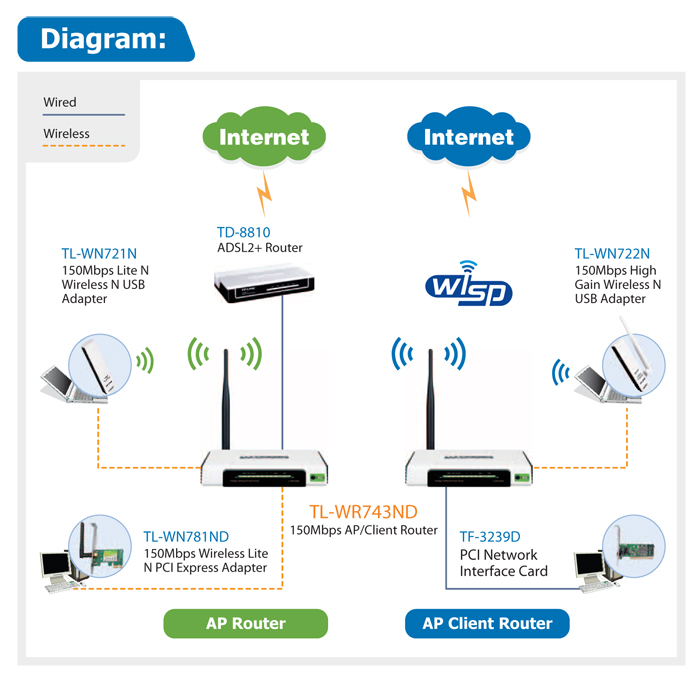 Его также называют «карманный wi-fi», «портативный wi-fi», подчеркивая мобильность и компактность решения.
Его также называют «карманный wi-fi», «портативный wi-fi», подчеркивая мобильность и компактность решения.
Переносной wifi-роутер – это устройство, которое является модемом и роутером одновременно. Оно позволяет принимать сигнал мобильного интернета и передавать беспроводным способом на другие устройства – например, на смартфон, планшет или ноутбук. В нем имеется специальный слот для сим-карты, встроенный аккумулятор для автономной работы и разъем для подключения антенны, усиливающей сигнал.
В любом месте, где есть скоростной мобильный интернет, вы можете использовать переносной вай-фай роутер для доступа в интернет с устройств, не подключенных к мобильной сети. Например, для отправки файлов, хранящихся на ноутбуке. Или в автомобиле – для доступа в интернет устройств всех членов семьи.
- Имея одну активную сим-карту с мобильным интернетом, вы обеспечите подключение к сети для нескольких устройств. Это и удобно, и выгодно.
- Находясь в международном роуминге, вы можете использовать сим-карту местного оператора.
 При этом нет необходимости менять свою «родную» симку в смартфоне, достаточно просто переставить сим-карту в роутере.
При этом нет необходимости менять свою «родную» симку в смартфоне, достаточно просто переставить сим-карту в роутере.
Если вы решили купить переносной вай фай, помните: скорость, которую дает переносной вай-фай роутер, зависит как от самого устройства, так и от возможностей сети и мобильного интернета. Поэтому при выборе тарифа для гаджета обратите внимание на следующие моменты:
1) максимальная скорость в сети провайдера,
2) стоимость и объем включенного интернет-трафика,
3) карта покрытия сети провайдера (на случай поездок по России).
Если вам нужен переносной интернет для ноутбука, цена такого решения не будет заоблачной, но важно понимать объем трафика, который потребуется для работы с документами, и правильно подобрать тариф.
Мобильный интернет Wifire для переносного вай-фай роутера
- Wifire Mobile – это мобильный интернет со скоростью до 20 Мбит/с в сетях стандарта LTE.
- Wifire Mobile – это 4 тарифа на выбор, способные удовлетворить и активных интернет-пользователей, и экономных.

- Wifire Mobile – это бренд крупного провайдера интернета, присутствующего во всех российских регионах, кроме Крыма и Сибири.
- Отправьте заявку на подключение к сети Wifire Mobile через сайт.
- Получите SIM-карту в офисе провайдера или курьерской доставкой.
- Активируйте SIM-карту.
Вопросы по подбору тарифа или возможности подключения в вашем регионе мобильного интернета Wifire вы можете задать консультантам по телефону или онлайн на сайте.
Тарифы и услуги ООО «Нэт Бай Нэт Холдинг» могут быть изменены оператором. Полная актуальная информация о тарифах и услугах – в разделе «тарифы» или по телефону указанному на сайте.
Заявка на подключение
плюсы и минусы / Блог компании Кибермаркет Юлмарт / Хабр
Привет, Geektimes! Недавно мы говорили про нестандартное примнение электросети дома: с помощью Powerline-адаптера TP-Link мы прокидывали Wi-Fi через розетку.
В комментариях меня спросили, почему для такого элементарного действия я не воспользовался обычным WiFi репитером. Что ж, сегодня разберёмся, как работает такая штука, в чём её плюсы и минусы.
Теория
Как я уже говорил в прошлой статье, применение PLC было обусловлено именно загаженным Wi-Fi-эфиром и переводом «материнской» точки на 5GHz диапазон, в котором стенопробиваемость сильно ухудшилась.
Сценарий же использования Extender’ов несколько отличается. Вместо того, чтобы использовать «незабитый» канал «внутри розетки» для проброса сети там, где нельзя портить стены и пол прокладкой кабеля, мы используем банально пространство квартиры/дома/офиса: берём точку, где приём Wi-Fi так себе, точку, где стоит роутер, и приблизительно посередине вешаем Extender или Repeater или называйте его как хотите. Он берёт Wi-Fi там, где приём ещё достаточно силён и повторяет сигнал туда, где «родной» источник уже не добивает.
При этом повторитель работает в том же канале, что и источник, и, как следствие, несколько снижает общую скорость и для материнской точки доступа, и для себя самого. Идеальными будут условия «прямой радиовидимости» между интересующей вас точкой приёма сигнала и репитером, репитером и роутером.
Идеальными будут условия «прямой радиовидимости» между интересующей вас точкой приёма сигнала и репитером, репитером и роутером.
Практика
В качестве примера можно взять Wi-Fi-повторитель Upvel UA-322NR. В Юлмарте конкретно этого производителя сейчас нет, но есть масса других вариантов, под любой вкус и размер кошелька. Не думаю, что какой-нибудь TP-Link или ASUS будут сильно отличаться по характеристикам или возможностям. Общий принцип работы примерно одинаковый, равно как и комплект поставки.
Коробочка аккуратная, всё на русском языке и отлично локализовано, с установкой справится даже ребёнок. Внутри — сам девайс, небольшой ehternet-кабель, яркая и понятная инструкция по первоначальной настройке и miniCD с дополнительной информацией и софтом.
Сам же гаджет, по сути, состоит из Ehternet-порта, кнопки WPS, маленькой «булавочной» кнопочки Reset, индикатора уровня приёма и разъёма под розетку.
После первоначальной настройки гаджет был перенесён в комнату, которую требовалось «удлинить», но там уровень сигнала (и, соответственно, скорость работы) были на минимально доступных значениях, и эффекта от продления такой слабой сети не было бы никакого.
Поэтому экспериментальным путём в смежной комнате с нормальным уровнем приёма была найдена такая позиция, в которой и уровень сигнала для репитера был на достаточно уровне, и в точке, где нужен был интернет всё завелось на нормальных скоростях.
С тех пор девайс работал полгода без перебоев, а спустя ещё некоторое время к нему добавился проводной ресивер цифрового ТВ: благо Ethernet-порт можно использовать не только для настройки, но и для раздачи Wi-Fi тем девайсам, которые не могут выйти в сеть по беспроводному каналу, но имеют обычный Lan-порт.
Измеряем скорость
Чтобы не быть голословным, привожу графики. Вот так работал Wi-Fi до установки повторителя в дальних комнатах:
Как видите, интернет еле-еле душа в теле, а скоростью и не пахнет. С установкой повторителя в искомой комнате уровень приёма сильно вырос, а вот скорость — по понятным причинам — нет, так как повторитель повторял и без того изрядно усохший сигнал. А вот после перестановки повторителя в «правильном» месте, подобранном эмпирически, качество сигнала выросло, скорость вполне можно назвать приемлемой.
Результат даже комментировать не требуется. При этом рядом с самим роутером можно намерить не сильно больше, а потери скорости при включении в сеть повторителя составили около 10-15%:
Что касается Upvel’овского репитера, то здесь я вижу один большой плюс. Может, он внутри и «китаец», но на качестве работы это никак не сказалось, а локализация и оформление инструкции позволит справиться с расширением сети даже достаточно далёким от высоких технологий пользователям.
А так — работает, работает уже достаточно давно и без проблем, что ещё надо-то? 🙂
Общие итоги
Wi-Fi повторитель — не панацея, и скорость до «оригинальной» поднять не сможет, что вполне логичным образом следует из методов его работы. Но когда надо пробросить Wi-Fi чуть дальше или зацепиться за Wi-Fi чисто проводным девайсом — может выручить.
Среди моделей, которые продаются в Юлмарте, можно выделить ASUS RP-N14: он прост в настройке, имеет крайне дружелюбный Web-интерфейс и… вы будете смеяться, может работать как интернет-радио. Как радио, Карл! И выход на 3.5mm minijack есть, и соответствующая вкладка в веб-морде.
Как радио, Карл! И выход на 3.5mm minijack есть, и соответствующая вкладка в веб-морде.
Ладно, вернёмся к самому жанру подобных девайсов. В качестве альтернативы Extender’у можно применить какой-нибудь дешёвенький роутер (если его ПО и железо позволяет работать в режиме ретранслятора, конечно), но он и места больше занимает, и настройки требует. А ведь иногда простота эксплуатации – ключевой фактор, и в этом Wi-Fi повторители дадут фору любому роутеру.
Плюсы:
- Обычно, дешевле и проще, чем PLC-адаптеры;
- Проще в настройке и эксплуатации, чем альтернативы;
- Позволяет зацепить практически любой wired-девайс к wireless-сети;
Минусы:
- Режет скорость беспроводного подключения, причём для всех пользователей сети;
- Требует подбора «идеального» места установки.
На этом у меня всё, оставайтесь на связи, и пусть ваш Wi-Fi бьёт дальше, а Роскомнадзор не мешает смотреть любимые сайты!
Здоровье гика:
» Что делать, если звук слишком тихий, и как уберечь уши от слишком громкого
» Здоровье гика: кофеманим правильно
» Как не закиснуть к старости
Здоровье компьютера:
» Правильное питание
Наши обзоры:
» Olympus E-PL7: учитесь, как надо делать бюджетники | Часть 1
» Logitech G27: когда хочется за руль спорткара, Часть 1, Часть 2
» Подключаем оригинальные геймпады к ПК
» Razer Abyssus: самый доступный Razer
» Nikon 1 S2: однокнопочная беззеркалка
» Обзор Lenovo Miix 3-1030
» Разбираемся в арт-хаосе компании Wacom
Карманный роутер – оптимальный выбор для портативного Wi-Fi
16 ноября, 2018
Карманный роутер Wi-Fi — все, что вам нужно знать о решении проблемы переносного Wi-Fi
Не так давно в своих путешествиях нам приходилось проводить немало времени в поисках интернет-кафе или баров с Wi-Fi. Но это осталось в прошлом. Теперь для современного человека уже не вариант оставаться надолго без интернета, и наличие надежного и быстрого доступа просто необходимо. В последние годы появилось идеальное решение проблемы — портативный Wi-Fi роутер. В этой статье вы ответим на все вопросы, касающиеся этой удобной новинки, чтобы помочь вам решить — будет ли такое устройство полезным для вас.
Но это осталось в прошлом. Теперь для современного человека уже не вариант оставаться надолго без интернета, и наличие надежного и быстрого доступа просто необходимо. В последние годы появилось идеальное решение проблемы — портативный Wi-Fi роутер. В этой статье вы ответим на все вопросы, касающиеся этой удобной новинки, чтобы помочь вам решить — будет ли такое устройство полезным для вас.
Что такое карманный роутер Wi-Fi?
«Карманный Wi-Fi роутер» можно определить как персональный переносной Wi-Fi роутер, который преобразует сигналы 3G и 4G в личный Wi-Fi сигнал. К этому сигналу вы сможете подключать множество устройств — точно также, как вы подключаетесь к Wi-Fi у себя дома.
Сам карманный роутер довольно маленький, и легко помещается на ладони или в кармане — отсюда и название. Поскольку устройство небольшое и легкое, его удобно возить с собой во время путешествий. Например, можно положить роутер в рюкзак, и тогда вы получите доступ в интернет в радиусе 10-15 метров от него.
Как работает карманный Wi-Fi роутер?
Как мы уже упоминали, карманный роутер преобразует 3G или 4G в сигнал Wi-Fi, то есть вы получаете свой личный и безопасный хотспот Wi-Fi. Не нужно подключать никаких кабелей, а настройка не сложнее подключения к обычной сети Wi-Fi. Все что вам потребуется — это включить карманный роутер и авторизоваться своими устройствами, которыми вы хотели бы пользоваться.
Зачем мне нужен карманный Wi-Fi?
Портативный роутер имеет несколько уникальных преимуществ перед традиционными способами оставаться на связи во время путешествий. Если вам хотелось бы оставаться в онлайне во время поездок (а кто не хочет? 🙂 — то стоит подробнее рассмотреть вариант карманного Wi-Fi.
Многим из нас знакомо чувство, когда нужен вай-фай где-нибудь вдали от дома. Можно часами бродить по незнакомому городу в поисках кафе с Wi-Fi. И когда вы найдете его, качество соединения может оказаться настолько плохим, что вам с трудом удается просто отправить сообщение через WhatsApp, не говоря уже о звонке. Даже если вы отыщите место с нормальным интернетом, вы не будете знать, кто еще находится в этой сети – ведь использование общественных Wi-Fi сетей по умолчанию не безопасно.
Даже если вы отыщите место с нормальным интернетом, вы не будете знать, кто еще находится в этой сети – ведь использование общественных Wi-Fi сетей по умолчанию не безопасно.
Если такой сценарий вам знаком и не хотелось бы повторять его в будущем, то карманный роутер может оказаться решением, которое вам лучше всего подходит.
А может быть, вы проводите много времени в деловых поездках, и вам требуется стабильный интернет для связи с офисом? Возможно, вы привыкли полагаться на Wi-Fi в отеле, но опять же – вы действительно уверены, что такая связь окажется надежной? Даже в некоторых пятизвездочных отелях Wi-Fi все еще ужасен. Если вы предпочитаете не играть в рулетку с гостиничным Wi-Fi перед важной видеоконференцией, то стоит выбрать карманный роутер, и качественный интернет будет гарантирован.
Разумеется, есть еще вариант – просто использовать роуминг данных. К сожалению, обычно это невероятно дорогое удовольствие. И чтобы не получать космические счета за связь по возвращению домой, стоит подумать о портативном Wi-Fi, как более экономном решении.
Какие преимущества?
У карманного Wi-Fi имеется ряд очевидных преимуществ:
- Доступ к высокоскоростному Wi-Fi, где бы вы ни находились
- Надежное и быстрое соединение
- Не нужно тратить время на поиски ненадежного общественного Wi-Fi
- Значительная экономия $ в поездках по сравнению с платой за интернет-роуминг
- Безопасный способ выхода в интернет, в отличие от общественных Wi-Fi в кафе, барах и т.п.
- Можно подключать несколько устройств (обычно до 5-10 штук)
- Гарантированное соединение Wi-Fi, когда вам это больше всего необходимо
- Вы сможете совершать интернет-звонки даже при отсутствии связи с сотовым оператором
- Компактный и легкий роутер идеален для путешествий
А недостатки какие-то есть?
Сложно представить себе реальные недостатки карманного Wi-Fi роутера. Разумеется, это устройство нужно подзаряжать, и его аккумулятор может «сесть». Тем не менее, лучшие из них способны работать без перерыва до 10 и более часов без подзарядки.
Разумеется, это устройство нужно подзаряжать, и его аккумулятор может «сесть». Тем не менее, лучшие из них способны работать без перерыва до 10 и более часов без подзарядки.
В случае аренды вам также придется позаботиться о возврате устройства (подробнее читайте ниже). Однако это неудобство весьма незначительное. Travelers Wifi делает все возможное, чтобы сделать возврат своих карманных роутеров быстрым и легким. Согласитесь, это небольшая плата за возможность иметь безлимитный интернет в путешествиях?
Как мне заполучить одно из них?
Есть два способа получить карманный роутер: арендовать или купить его.
Покупка этого устройства имеет смысл, если вы путешествуете часто. После покупки роутера вам придется регулярно пополнять баланс, чтобы пользоваться им каждый день. Предлагаются различные тарифные планы, в зависимости от того, куда вы едете.
Аренда карманного Wi-Fi — вероятно, более подходящий вариант для большинства людей. Вам нужно будет просто забрать роутер в назначенном месте, пользоваться предоплаченным трафиком, и затем вернуть устройство в конце поездки.
Например, роутер travelerswifi.com можно забрать в множестве мест по всей Швейцарии, включая почтовые отделения и крупные вокзалы. Его могут выслать в ваш отель, по адресу работы в Швейцарии или в другую страну. Вернуть роутер можно как в том же месте, где и брали, так и просто отправив по почте в специальном конверте, который вам выдадут.
Как мы уже отметили, travelerswifi.com делает все возможное, чтобы сделать получение/возврат как можно более легким. Все что вам нужно – это пользоваться неограниченным скоростным интернетом в свое удовольствие.
Аренда карманного Wi-Fi роутераОставайтесь на связи, куда бы вы ни поехалиПонравилась идея карманного Wi-Fi, помогающего оставаться на связи в путешествиях? Кликните здесь, чтобы узнать больше о нашем устройстве, которое обеспечивает безлимитный и высокоскоростной интернет где бы то ни было.
стоит. / Сетевое оборудование / iXBT Live
В данном мини-обзоре я хочу поделится своим опытом покупки и использования б. у. WiFi роутеров. В обзоре будет немножко картинок, скриншотов, текста и выводов, которые в целом, будут сугубо положительные. Тут же хочу сделать небольшое примечание для владельцев сертификатов CCNA, бородатых сисадминов и вообще — универсальных всезнаек, которые и эксперды по коронавирусу, и по сетям, и по биржевым инвестициям. Этот артикль написан в стиле «Простой пользователь — простому пользователю». Некоторые аспекты тут опущены, и некоторые описания — упрощены. Но это не значит что я про них не в курсе, я просто посчитал, что рядовому пользователю незачем захламлять себе голову ненужным инфошумом. У вас есть ваша точка мнения? Всем нам, читателям на ixbt она очень интересна, но не в форме циничных комментариев, а в форме развёрнутого обзора, написанного понятным языком, так что пишите, а мы почитаем и оценим.
у. WiFi роутеров. В обзоре будет немножко картинок, скриншотов, текста и выводов, которые в целом, будут сугубо положительные. Тут же хочу сделать небольшое примечание для владельцев сертификатов CCNA, бородатых сисадминов и вообще — универсальных всезнаек, которые и эксперды по коронавирусу, и по сетям, и по биржевым инвестициям. Этот артикль написан в стиле «Простой пользователь — простому пользователю». Некоторые аспекты тут опущены, и некоторые описания — упрощены. Но это не значит что я про них не в курсе, я просто посчитал, что рядовому пользователю незачем захламлять себе голову ненужным инфошумом. У вас есть ваша точка мнения? Всем нам, читателям на ixbt она очень интересна, но не в форме циничных комментариев, а в форме развёрнутого обзора, написанного понятным языком, так что пишите, а мы почитаем и оценим.
Почему именно б.у. ?
Вся современная индустрия ориентирована на то, чтоб вы постоянно покупали что-то новое, тратили деньги и приносили этим прибыль целой цепочке вовлечённых в это дело людей и компаниям.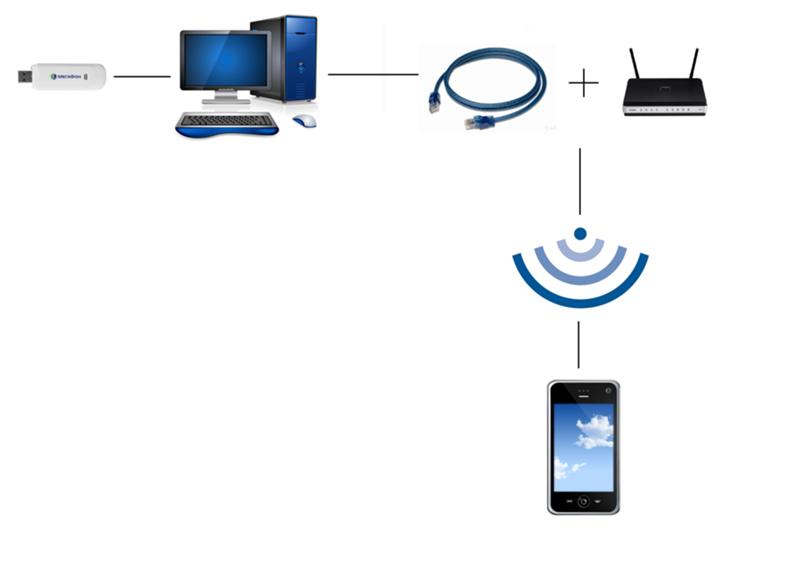 Эта индустрия охватывает не только производителей, но и кормящихся от них т. н. «обзорщиков», которые пишут километровые, восторженные обзоры про очередную железяку, которая, если задуматься, вам совершенно не нужна, и можно получить то же самое за значительно меньшие деньги. И тем более они не рады, если вы покупаете б.у. и не тратитесь на новое — это хорошо замечено еще у О. Хаксли в своём «О новый, дивный мир» – Там на гипнотическом уровне насаждалось: «Лучше новое купить, чем старое чинить». Я считаю себя разумным человеком, и предпочитаю заработанные кровные тратить умно, без эмоции и с максимальной выгодой. В данном обзоре я расскажу об том, как за 22$ и пол часа своего времени я получил роутер с функционалом за $60. Я ни на секунду не сомневаюсь, что в комментариях обязательно найдутся хотя бы пара комментаторов, пол часа времени которых стоит дороже. Вот и пользуясь моментом, хочу спросить у таких людей, а что вы тут потеряли? Почему тема покупки б.у. роутера вас заинтересовала? 😀
Эта индустрия охватывает не только производителей, но и кормящихся от них т. н. «обзорщиков», которые пишут километровые, восторженные обзоры про очередную железяку, которая, если задуматься, вам совершенно не нужна, и можно получить то же самое за значительно меньшие деньги. И тем более они не рады, если вы покупаете б.у. и не тратитесь на новое — это хорошо замечено еще у О. Хаксли в своём «О новый, дивный мир» – Там на гипнотическом уровне насаждалось: «Лучше новое купить, чем старое чинить». Я считаю себя разумным человеком, и предпочитаю заработанные кровные тратить умно, без эмоции и с максимальной выгодой. В данном обзоре я расскажу об том, как за 22$ и пол часа своего времени я получил роутер с функционалом за $60. Я ни на секунду не сомневаюсь, что в комментариях обязательно найдутся хотя бы пара комментаторов, пол часа времени которых стоит дороже. Вот и пользуясь моментом, хочу спросить у таких людей, а что вы тут потеряли? Почему тема покупки б.у. роутера вас заинтересовала? 😀
А точно сможет б. у. роутер обеспечить меня всем тем, что мне нужно?
у. роутер обеспечить меня всем тем, что мне нужно?
Нет, много денег и увеличения разных частей тела, б.у. (а также как и новый) роутер обеспечить не могут, но чтоб действительно не купить ненужную вещь, перед покупкой неплохо составить список требований и возможностей уже имеющегося оборудования, и при выборе б.у. роутера ориентироваться на именно этот список. Ключевыми параметрами, на которые стоит обратить внимание, я считаю следующие:
1. Скорость подключения к провайдеру. Если у вас провайдер обеспечивает подключение на скоростях выше 100мбит, то разумеется, надо брать роутер с гигабитными портами, тем более, разница в цене минимальна.
2. Наличие двух диапазонов WiFi. Диапазон 2.4ГГц захламляется всё больше и больше, вскоре без 5ГГц вообще ничего работать не будет, так что покупка 2х диапазонного роутера — это данность, несмотря на то, что стоимость даже б.у. двух диапазонных решении немножко выше.
3. Наличие альтернативных прошивок. Очень много роутеров, особенно для североамериканского рынка, имеют ограниченный функционал (например, отсутствует возможность «проброски» IPTV) и для некоторых из них, нет альтернативных прошивок, в которых скажем та же возможность форвардинга IPTV реализована), так что купив такой роутер, вполне возможно что полноценно его использовать не сможете. Как пример, за цену ЕА6400, я мог взять ЕА7500, который и быстрей, и более современный, но у неё в прошивке нет возможности форвардинга IPTV, а альтернативных прошивок нет, соответственно, пользы от него для меня 0. Это очень важный аспект, наличие альтернативных прошивок для конкретной модели роутера, и на это стоит обращать самое пристальное внимание.
Наличие альтернативных прошивок. Очень много роутеров, особенно для североамериканского рынка, имеют ограниченный функционал (например, отсутствует возможность «проброски» IPTV) и для некоторых из них, нет альтернативных прошивок, в которых скажем та же возможность форвардинга IPTV реализована), так что купив такой роутер, вполне возможно что полноценно его использовать не сможете. Как пример, за цену ЕА6400, я мог взять ЕА7500, который и быстрей, и более современный, но у неё в прошивке нет возможности форвардинга IPTV, а альтернативных прошивок нет, соответственно, пользы от него для меня 0. Это очень важный аспект, наличие альтернативных прошивок для конкретной модели роутера, и на это стоит обращать самое пристальное внимание.
4. Тип подключения к провайдеру. DHCP, PPTP, L2TP, VPN, Static и так далее. Это довольно важный вопрос, так как некоторые вполне современные, дорогие и быстрые девайсы, не обеспечивают всех нужных типов пользователям соединений, особенно, на территорий бывшего СССР, где провайдеры любят всякие туннельные извращения.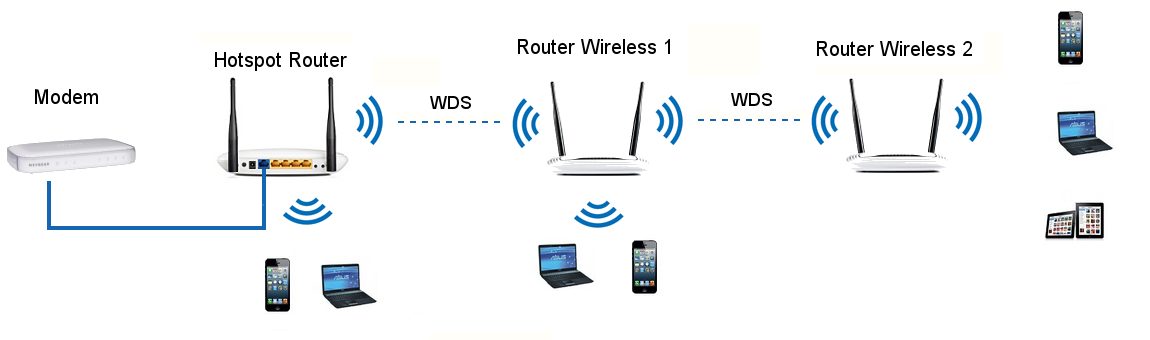 Уточнять тип требуемого подключения стоит у провайдера, в этой области, я к сожалению, ничем помочь не могу, хочу только заметить, что нужный тип подключения может отсутствовать даже у сверхнового и дорогого роутера.
Уточнять тип требуемого подключения стоит у провайдера, в этой области, я к сожалению, ничем помочь не могу, хочу только заметить, что нужный тип подключения может отсутствовать даже у сверхнового и дорогого роутера.
5. Сколько клиентов (подключении) планируете, и чем эти клиенты будут заниматься. Одно дело сидеть в вконтактнике и на форумах, и совершенно другое — смотреть онлайн-тв и раздавать торренты. Тут на помощь приходят «Многоантенные» роутеры — в случае беспроводного подключения и гигабитные порты — в случае проводного. Вопреки распространённому мнению, много антенн — это не для того, чтоб дальше пробивало, а в основном, для того, чтоб когда много клиентов качают «тяжелый» контент, они друг-другу не мешали. Также надо подумать об количестве клиентов, которые подключаются к роутеру по кабелю — некоторые современные роутеры имеют только 3 LAN порта, и иногда их может не хватать. И возвращаясь к теме антенн, как быть, если антенн не видно? тогда смотрим в спецификацию роутера, какие числа стоят после букв AC. Скажем АС1300, АС1750, АС2600 и так далее. Это — теоретически возможно максимальная суммарная скорость беспроводных подключении. Соответственно, считаем количество беспроводных клиентов у себя, умножаем эту цифру на 200 (если клиенты у вас «тяжелые» — IPTV, торренты), или на 100 — если ничего серьёзного качать и смотреть не собирайтесь, и выбираем роутер, у которого цифры после АС равны или больше полученному значению. Скажем, если у вас набралось 4 клиента, то стоит брать хотя бы AC900 роутер. Но если за цену, всего на 5-6 долларов дороже, можно взять роутер уже с АС2600, то тогда однозначно стоит брать его.
Скажем АС1300, АС1750, АС2600 и так далее. Это — теоретически возможно максимальная суммарная скорость беспроводных подключении. Соответственно, считаем количество беспроводных клиентов у себя, умножаем эту цифру на 200 (если клиенты у вас «тяжелые» — IPTV, торренты), или на 100 — если ничего серьёзного качать и смотреть не собирайтесь, и выбираем роутер, у которого цифры после АС равны или больше полученному значению. Скажем, если у вас набралось 4 клиента, то стоит брать хотя бы AC900 роутер. Но если за цену, всего на 5-6 долларов дороже, можно взять роутер уже с АС2600, то тогда однозначно стоит брать его.
6. Какие дополнительные функций вам нужны, и сколько за них вы готовы заплатить? Вам нужен принт сервер? вам нужна возможность подключения внешнего жёсткого диска или 4G модема? Вам нужен встроенный торрент клиент? В принципе, если у вашего роутера есть USB порт и на него можно поставить OpenWRT/DD-WRT/FreshTomato, то весь этот функционал там есть и работает вполне сносно.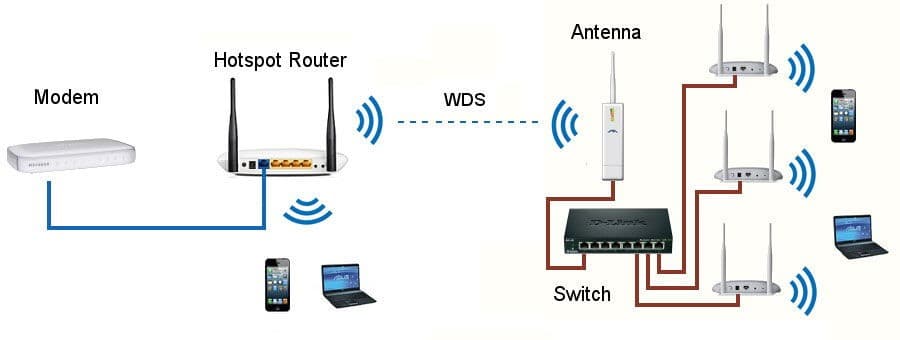
7. А какой роутер самый «дальнобойный» ? Вы не поверите, но практически все роутеры, если конечно они не являются браком или настроены неправильно, обеспечивают приблизительно одинаковое покрытие. Тут важно правильно выбрать расположение роутера и правильную его ориентацию в пространстве, в случае встроенных антенн, и правильно ориентировать антенны — в случае внешних. Вообще, как показывает практика, роутер лучше устанавливать чуть повыше человеческого роста — чтоб люди сигналу не мешали, но и ставить его под потолок не стоит (кроме того случая, когда смотреть он будет вниз и «облучать» одно большое помещение) — зачем соседям ваш вайфай?
8. Объем ОЗУ/ПЗУ. На данный момент (2020 год), брать роутер с конфигурацией памяти 4/32 (ОЗУ/ПЗУ) не стоит, новых прошивок для таких роутеров не делают и могут быть проблемы с безопасностью. Ориентируйтесь минимум на 128/128.
Небольшая предыстория, или зачем мне вообще понадобился «новый» Wi-Fi роутер?
Я по своему месту жительства всегда был пионером по внедрению как проводного (У меня до сих пор хранится бухта кабеляRG-58U с тех времён, когда 640 килобайт хватало всем) так и беспроводного подключения (некоторые старожилы возможно даже помнят мой обзор Motorola Canopy на наг. ру в середине нулевых). Когда-то я начал с простенького D-Link -а, и у меня вообще пароль на Wi-Fi не стоял, ибо не от кого было защитится. Времена шли, беспроводное подключение становилось популярным, и пришлось ставить пароль, да и поменять точку доступа тоже — ибо у моего DWL- 1200AP(возможно это была другая модель, точно не помню), при отключении питания стали слетать настройки из NVRAM. Купил на замену DIR-300, который работал отлично, но вскоре пришла нужда в гигабитной локальной сети и пришлось опять делать апгрейд. Новые гигабитные точки доступа на тот момент (2012 год) стоили негуманно, по этому купил б.у. WRT310N за $12, который отлично работает и до сих пор, и если вам не нужен 2х диапазонный WiFi (например, в сельской местности, слабо охваченной интернетом), то смело могу рекомендовать его к покупке даже сейчас, несмотря на преклонный возраст. Он обеспечивает хорошее покрытие и стабильную работу — аптайм у меня бывал и до 2х лет. Но всё-таки пришлось ему искать замену, и причиной тому стали соседские точки доступа — их количество сильно возросло, и если раньше все «сидели» на 6-ом канале, то за последние 2 года или соседи поумнели (в чём сомневаюсь) или производители роутеров (что более вероятно) и они стали захватывать и «мой» 9-ый канал, в результате чего, в наиболее удалённых от роутера точках квартиры, уровень сигнала хотя и был достаточным, но интернет работал на минимальных скоростях (1-2мбит), и соединение постоянно рвалось.
ру в середине нулевых). Когда-то я начал с простенького D-Link -а, и у меня вообще пароль на Wi-Fi не стоял, ибо не от кого было защитится. Времена шли, беспроводное подключение становилось популярным, и пришлось ставить пароль, да и поменять точку доступа тоже — ибо у моего DWL- 1200AP(возможно это была другая модель, точно не помню), при отключении питания стали слетать настройки из NVRAM. Купил на замену DIR-300, который работал отлично, но вскоре пришла нужда в гигабитной локальной сети и пришлось опять делать апгрейд. Новые гигабитные точки доступа на тот момент (2012 год) стоили негуманно, по этому купил б.у. WRT310N за $12, который отлично работает и до сих пор, и если вам не нужен 2х диапазонный WiFi (например, в сельской местности, слабо охваченной интернетом), то смело могу рекомендовать его к покупке даже сейчас, несмотря на преклонный возраст. Он обеспечивает хорошее покрытие и стабильную работу — аптайм у меня бывал и до 2х лет. Но всё-таки пришлось ему искать замену, и причиной тому стали соседские точки доступа — их количество сильно возросло, и если раньше все «сидели» на 6-ом канале, то за последние 2 года или соседи поумнели (в чём сомневаюсь) или производители роутеров (что более вероятно) и они стали захватывать и «мой» 9-ый канал, в результате чего, в наиболее удалённых от роутера точках квартиры, уровень сигнала хотя и был достаточным, но интернет работал на минимальных скоростях (1-2мбит), и соединение постоянно рвалось. Выхода не оставалось — надо переходить на 5ггц диапазон, в котором вокруг меня вообще нет точек доступа на данный момент (и надеюсь, никогда и не будет). Посмотрев местный ассортимент, самым доступным двухдиапазонным решением с Gigabit LAN оказался Asus RT-AC52U B1, по цене приблизительно $60. Цена не сказать чтоб неподъемная, но зачем платить за новое много, когда можно купить б.у. за меньшие деньги? Так что я обратился к Ebay. Требования были простые — два WiFi диапазона, Gigabit LAN, возможность установки OpenWRT/DD-WRT/Tomato и (или) возможность настройки IPTV Multicast forwarding штатными средствами. Так же хотелось наличие внешних антенн, чтоб в случае необходимости, сделать вынос (У меня роутер стоит в углу квартиры, и перенести в другое место его проблематично), но этого не понадобилось. В итоге, выбор пал на Cisco/Linksys EA6400 – хотя родная прошивка не поддерживает IPTV Multicast forwarding, но на роутер можно поставить DD-WRT (работает неплохо), или FreshTomato (а эта прошивка еще лучше).
Выхода не оставалось — надо переходить на 5ггц диапазон, в котором вокруг меня вообще нет точек доступа на данный момент (и надеюсь, никогда и не будет). Посмотрев местный ассортимент, самым доступным двухдиапазонным решением с Gigabit LAN оказался Asus RT-AC52U B1, по цене приблизительно $60. Цена не сказать чтоб неподъемная, но зачем платить за новое много, когда можно купить б.у. за меньшие деньги? Так что я обратился к Ebay. Требования были простые — два WiFi диапазона, Gigabit LAN, возможность установки OpenWRT/DD-WRT/Tomato и (или) возможность настройки IPTV Multicast forwarding штатными средствами. Так же хотелось наличие внешних антенн, чтоб в случае необходимости, сделать вынос (У меня роутер стоит в углу квартиры, и перенести в другое место его проблематично), но этого не понадобилось. В итоге, выбор пал на Cisco/Linksys EA6400 – хотя родная прошивка не поддерживает IPTV Multicast forwarding, но на роутер можно поставить DD-WRT (работает неплохо), или FreshTomato (а эта прошивка еще лучше).(grey)-1024x1024-product_popup.jpg) Из существующих предложении приобрел самое дешевое — вместе с услугами форвардера роутер мне обошелся в $22.
Из существующих предложении приобрел самое дешевое — вместе с услугами форвардера роутер мне обошелся в $22.
Немножко про обозреваемый роутер:
| Процессор | Broadcom BCM47081A0 | Частота 800 МГц, 2 Ядра |
| Память (флеш) | 128 Мб | 128 Мб |
| ОЗУ/NVRAM | 128 Мб/60 Кб | |
| Радиочасть 2.4ГГц | Broadcom BCM43217 2×2 802.11b/g/n | Стандарты: BGN (До 300 мбит) |
| Радиочасть 5 ГГц | Broadcom BCM4352 2×2 802.11a/b/g/n/ac | Стандарты: AC (До 1300 мбит) |
| Антенны | Встроенные | Количество: 5 |
| Езернет свитч | BCM47081A0 | 4 гигабитных LAN порта, 1 гигабитный WAN порт |
| USB порт | 1х | USB 3.0 |
Прошивка и модификация
Итак, роутер уже у меня. Состояние нормальное, есть пара царапин на передней панели, но это на работу никак не влияет.
Состояние нормальное, есть пара царапин на передней панели, но это на работу никак не влияет.
На всякий случай (после того, как удостоверился что он полностью рабочий, чтоб не потерять возможность возврата), сделал вскрытие, чтоб посмотреть на наличие пыли и других неприятностей, типа вздувшихся конденсаторов. Ничего такого не было обнаружено, по этому, решил обновить прошивку.
«Уход» с заводской прошивки в данных (EA6xxx, кромеEA6350) роутерах немножко нетривиален — так как у них сравнительно небольшой обьем NVRAM, по этому, надо одноразово прошиться специальной «мини» версией DD-WRT, потом через неё прошить CFE загрузчик, через который прошить «нормальную» прошивку, а все дальнейшие обновления делать уже штатными средствами. Несмотря на кажущуюся сложность, всё вышеописанное хорошо задокументировано, прошивки лежат в свободном доступе, и даже при минимальных технических навыках, весь процесс занимает не более 15-20 минут. Я прошился на прошивку FreshTomato, так как её интерфейс мне более привычен после Tomato-USB, хотя ради интереса я поставил и DD-WRT – тоже никаких проблем, всё работает отлично. Я уже собирался вешать роутер на штатное место, но тут мое внимание привлекла информация по температуре — основной чип роутера грелся до 92С! и хотя ничего не зависало, такая температура меня насторожила, и я решил разобраться в причине. Роутер был разобран, радиатор с чипа снят, и причина такого нагрева определена — термоинтерфейс (т. н. «жвачка») между чипом и радиатором весь высох, и при снятии радиатора, высыпался как пыль. Установка нового термоинтерфейса уменьшила температуру под нагрузкой до 75С, но я решил на этом не останавливаться и заодно поменял и радиатор, поставив подходящий от DLP проектора (у него очень удобный выступ-ножка, который касается процессора и приподнимает радиатор над остальной схемотехникой). Радиатор пришлось немножко подпилить и сделать установочные отверстия, но оно того стоило — под нагрузкой температура процессора упала с 75С до 59С!
Тесты
Как я уже писал, основная проблема с беспроводным доступом у меня возникала по причине соседей — их роутеры «сели» на тот же канал как и мой роутер, как на наименее загаженный. И если на расстояний 5-6 метров это проблем не вызывало, то на максимальном удалении от роутера (Размер квартиры приблизительно 12х10 метров, роутер стоит в углу, монолитные несущие стены и перегородки из пенобетона) хотя сила сигнала была достаточной, но связь была очень медленная и постоянно рвалась. Для начала, попробовал тот же диапазон, тот же канал, но с новым роутером — может причина в роутере? Чуда не случилось, всё было точно так же печально. Включил 5ггц и картинка кардинально изменилась — хотя уровень сигнала на максимальном удалении от роутера стал показывать 3 «палок» вместо 5, но скорость возросла с 2мбит до 20мбит, и пропали разрывы! Хотя лучше обо всём по порядку. Начну с проводного подключения к сети интернет. Так как интернет дома у меня не скоростной — всего 20мбит (мне много не нужно), для проверки максимальной скорости по проводному подключению тесты решил сделать на работе, там у меня гигабит. Как можно удостоверится, скорость вполне приличная. WiFi подключение там же, через телефон Sharp Aquos S2 на 5ггц показало 130-160 мбит (как я понял, это лимит самого телефона, даже на локальном iperf он не выдаёт больше)
Ну а теперь — «домашние» тесты. Вверху результаты для 2.4ггц, внизу — 5ггц. В качестве сервера для iperf работал компьютер под управлением Windows 10, с гигабитным проводным подключением (Realtek PCIe GBE Family controller RTL8168). В качестве клиента — планшет Microsoft Surface Pro 5 (Marvell AVASTAR Wireless-AC network controller)
Самое удаленное место — сигнал проходит наискосок через несколько стен, расстояние до роутера приблизительно 15 метров.
| 2.4G | [ ID] Interval Transfer Bandwidth [ 4] 0.00-10.00 sec 1.88 MBytes 1.57 Mbits/sec sender [ 4] 0.00-10.00 sec 1.88 MBytes 1.57 Mbits/sec receiver |
| 5G | [ ID] Interval Transfer Bandwidth [ 4] 0.00-10.00 sec 22.2 MBytes 18.7 Mbits/sec sender [ 4] 0.00-10.00 sec 22.2 MBytes 18.6 Mbits/sec receiver |
Через две несущие стены — удаление от роутера 10 метров. Сигнал от соседского роутера (Totolink N301RT) в этом месте наиболее сильный. Коннект на 2.4ггц плохой, есть много пропусков в iperf.
| 2.4G | [ ID] Interval Transfer Bandwidth [ 4] 0.00-10.00 sec 1.25 MBytes 1.05 Mbits/sec sender [ 4] 0.00-10.00 sec 1.25 MBytes 1.05 Mbits/sec receiver |
| 5G | [ ID] Interval Transfer Bandwidth [ 4] 0.00-10.00 sec 27.1 MBytes 22.7 Mbits/sec sender [ 4] 0.00-10.00 sec 27.1 MBytes 22.7 Mbits/sec receiver |
Через одну несущую стену— удаление от роутера 8 метров. Тут уже сигнал от другого соседского роутера мешает (841N).
| 2.4G | [ ID] Interval Transfer Bandwidth [ 4] 0.00-10.00 sec 10.2 MBytes 8.60 Mbits/sec sender [ 4] 0.00-10.00 sec 10.2 MBytes 8.58 Mbits/sec receiver |
| 5G | [ ID] Interval Transfer Bandwidth [ 4] 0.00-10.00 sec 24.8 MBytes 20.8 Mbits/sec sender [ 4] 0.00-10.00 sec 24.7 MBytes 20.8 Mbits/sec receiver |
В пределах прямой видимости — удаление от роутера 1-6 метров. (дальше прямая видимость кончается)
| 2.4G | [ ID] Interval Transfer Bandwidth [ 4] 0.00-10.00 sec 50.4 MBytes 42.3 Mbits/sec sender [ 4] 0.00-10.00 sec 50.4 MBytes 42.3 Mbits/sec receiver |
| 5G | [ ID] Interval Transfer Bandwidth [ 4] 0.00-10.00 sec 232 MBytes 195 Mbits/sec sender [ 4] 0.00-10.00 sec 232 MBytes 195 Mbits/sec receiver |
Как можно убедится, результаты просто отличные. Кому-то скорость в 22мбит может показаться низкой, но у меня канал в интернет 20мбит, так что мне это совершенно не мешает. Я уверен, правильной подборкой места размещения роутера можно добиться еще более хороших результатов, но так как у меня всё провода идут в стенах, что-то переделывать и дорабатывать точно не хочется.
Настрайваем IPTV
Мой провайдер, который кроме интернета, также предоставляет услугу IPTV, хочет чтоб клиенты пользовались их роутером — какой то копеечный Totolink, в котором по ходу жестко прошит провайдерский DNS, чтоб пользователи на всякие рутрекеры и прочие опасные сайты не ходили, нет гигабита и wifi однодиапазонный. По их утверждению, другая аппаратура работать напрямую не будет, но мы — люди недоверчивые и всё любим перепроверять. Для работы провайдерского IPTV через мой WRT 310N, VLAN были настроены следующим образом:
vlan1ports=4 3 2 8*
vlan2ports=0 1 8
На EA6400 такое не заработало — IPTV работало, Wifi интернет тоже, а вот проводное подключение интернет не получало. Методом перебора было найдена нужная комбинация:
vlan1ports=0 1 2 5*
vlan2ports=4 3 5
(Данная конфигурация делается или через Putty в случае DD-WRT (Предварительно заходим в Services и ставим галку напротив SSHd), или через встроенную в веб интерфейс консоль в случае FreshTomato. В любом случае, последовательность комманд такая. Вначале вводим:
nvram show | grep vlan.ports
Смотрим на ответ, будет что-то в виде
vlan1ports=4 3 2 1 8*
vlan2ports=0 8
Запоминаем цифру в конце, 5 или 8, и как пример, для роутера EA6400, вводим последовательно следующие команды, с учётом того, что было у нас до этого — т.е. если было 8, то оставляем 8, если было 5, то оставляем 5):
nvram setmanual_boot_nv=1
nvram setvlan1ports=«0 1 2 5*»
nvram setvlan2ports=«4 3 5»
nvram commit
reboot
Роутер перезагрузится и всё должно заработать. Если не заработало, можно попробовать перенести другой порт из одного VLAN в другой. В моем случае, я из VLAN1 перенёс в VLAN2 порт №3, хотя если судить по мануалу FreshTomato, должно было заработать и с первым портом, но не заработало.
Встроенный USB 3.0 порт
Роутер Linksys EA6400 оборудован USB 3.0 портом. Особо глубоко в тестирование я не вдавался, так как мне он без необходимости, но некоторые простые тесты провёл: USB 3G модем ZTE MF190S определился и заработал. Так же без проблем работали Flash накопители, и внешние жесткие диски — питания хватило даже чтоб «завести» какой-то древний PQI на 320гб — он довольно капризный, если обычным кабелем подключать, то на большинстве ноутбуков щёлкает и не заводится, а тут — никаких проблем. Диски вплоть до 2тб определились нормально, большей емкости у меня нет. Для тестирования скорости, в USB 3.0 коробочку поставил SSD Colorful SL300 60GB. Результаты получились следующие:
Копирование на SSD через WiFi — Скорость записи — 5-7 мегабайт в секунду.
Копирование с SSD через WiFi — Скорость чтения — 12-15 мегабайт в секунду.
Копирование на SSD через LAN — Скорость записи — 15-17 мегабайт в секунду.
Копирование с SSD через LAN — Скорость чтения — 30-32 мегабайт в секунду.
(скриншоты сделать забыл)
Если параллельно запустить тест на скорость интернета, то скорость копирования файлов падает, скорость интернета не изменяется, т.е. «внешний» трафик приоритетизируется перед «внутренним», соответственно, если смотреть видео с расшаренного локального источника, и в этот момент запустить тот же интернет тест, проигрывание видео конечно же приостановится. Но если вы смотрите видео на Youtube, или IPTV и параллельно этом запустите копирование на расшаренный через роутер накопитель, никаких проблем с видео не будет, просто скорость копирования файлов будет низкой.
Выводы.
У вас руки растут из плеч и голову используете не только чтоб в неё есть? — тогда вам однозначно стоит покупать б.у. роутер, если есть желание заметно сэкономить.
Из забавного.
Блок питания у роутера на 12 вольт, 3.5 Ампера. Что меня немножко напрягало — ток то нынче дорог, да и если роутер жрёт столько, то и греться он будет о-го-го. Для успокоения, подключил роутер к лабораторному БП и решил измерить потребляемый ток. Он составил приблизительно 0.34А при загрузке прошивки, около 0.55А при «обычной» работе (несколько WiFi/LAN клиентов) и максимум что мне удалось выжать — 0.8А, это при одновременной работе нескольких торрент клиентов, просмотр 4к контента в ютубе и так далее. Так что, блок питания тут выбран с запасом, что есть хорошо — меньше нагрев, больше долговечность.
Рекомендация по поводу имени точки доступа.
Все рекомендуют обоим точкам доступа (на 2.4 и 5ггц), давать одно и то же имя, мол ваша техника сама определит на каком диапазоне лучше, и выберет нужную. На практике у меня такого не происходило, и устройства на Windows и Android упорно цеплялись к 2.4ггц точке, несмотря на значительно худшие скоростные показатели. По этому дал точкам разные имена, и в устройствах с 5ггц прописал только точку доступа на 5ггц. Совсем от 2.4ггц уйти не получилось, так как дома достаточно техники на 2.4ггц — планшеты, ноутбуки, тв приставки.
Немножко повангую 🙂
С определённого времени, мои обзоры стали массово получать минусы. И хотя это ни на что не влияет, мне было интересно, в чём же дело? Появились некие подозрения, которые подтвердились после того, как администрация стала публичной результаты голосования. Как я и подозревал, минусы мне скопом ставят чудаки из Russian Reviewer Team – група реферальщиков-лохообзорщиков, ники которых можно посмотреть из минусов моих предыдущих обзоров. Надеюсь, и в этом обзоре они не изменят своим традициям, и накидают мне ещё минусов 🙂 Также ожидаю минусов от поклонников Mikrotik, Padavan и прочих сектантов, которые считают что компьютерное железо возрастом более года бесконечно устарело и срочно надо бежать в магазин за новинками 🙂
И для тех, кто не доленился проскроллить обзор до этого места — фото из превюшки в HD качестве 🙂
12 мифов о Wi-Fi, про которые пора забыть
Wi-Fi уже давно вошел в нашу жизнь — мы пользуемся им дома, в кафе и на работе, и мы привыкли к тому, что он дает нам быстрый доступ в интернет. Однако, как и у любой другой распространенной технологии, про Wi-Fi существует достаточно много мифов, и сегодня мы о них и поговорим.
Миф №1. Wi-Fi вреден для здоровья.
Пожалуй, самый популярный миф: раз микроволновая печь, работающая на частоте 2.4 ГГц, быстро разогревает пищу и достаточно опасна при неправильной эксплуатации, то и Wi-Fi, использующий эту же частоту, нас медленно убивает. Увы — люди, верящие в этот миф, забывают, что мощность микроволновки зачастую составляет 500-800 Вт, а Wi-Fi роутера лишь сотни милливатт. Такое излучение не то что человеку — мухе навредить не сможет, поэтому нет никакого смысла выключать роутеры на ночь.
Миф №2. Wi-Fi работает на очень небольшом расстоянии от источника.
Думаю, с этим сталкивались многие: в метре от роутера сигнал стабилен и скорость высока, а за парой бетонных стен сигнал теряется. С учетом того, что тот же LTE зачастую неплохо работает в середине дома, складывается впечатление, что Wi-Fi — это очень близкодейственная технология.
Антенна биквадрат. Имея определенные габариты, может усиливать почти любые гигагерцевые волны, начиная от 2G и заканчивая Wi-Fi и LTE.
Однако на деле это совсем не так: при использовании усилителей сигнала (даже с обычной антенной биквадрат) и прямой видимости зачастую можно подключаться к нужной Wi-Fi сети на расстоянии нескольких километров. Более того — Эрманно Пьетроземоли, использовав пару 30-долларовых направленных антенн, смог подключить по Wi-Fi два устройства на расстоянии в 382 км, получив при этом скорость в 3 мбит/c. Так что если у вас в дальнем углу комнаты плохо ловит Wi-Fi — не стоит винить в этом саму технологию, лучше купите роутер с более мощной антенной или усилитель сигнала.
Миф №3. Wi-Fi плохо подходит для игры по сети из-за высокого пинга.
Этот миф можно отнести к устаревшим: действительно, на заре существования Wi-Fi адаптеры и роутеры вносили достаточно существенную задержку при передаче сигнала (ибо медленно работали с зашифрованным трафиком и вообще с безопасной его передачей), которая зачастую достигала 20-30 мс. Однако сейчас, если у вас правильно настроен роутер и используется современный адаптер Wi-Fi, она будет минимальной и лишь на единицы миллисекунд отличаться от задержки по кабелю, так что больше не нужно тянуть никаких проводов по квартире дабы не получать пинг за 100 мс к ближайшему к вам серверу.
Пинг по Wi-Fi до сервера, который расположен в 25 км. Как видите, вклад беспроводного подключения тут минимален.
Миф №4. Передача данных по Wi-Fi медленнее, чем по проводу.
Еще один устаревший миф: действительно, первые ревизии Wi-Fi имели скорости передачи данных на уровне 11-54 мбит/c, и это при том, что уже в середине нулевых сетевая карта со скоростью 100 мбит/c была вполне привычной. Однако сейчас все изменилось: так, если использовать достаточно пустой диапазон 5 ГГц, то по текущему стандарту Wi-Fi 5, принятому в 2013 году, с помощью 8 антенн можно получить скорость до 6.77 Гбит/c. Конечно, в обычных пользовательских устройствах такое количество антенн никто не ставит, но даже с двумя скорость подключения превысит 1 Гбит/c — а ведь именно такую скорость по Ethernet обеспечивает большинство современных даже достаточно дорогих сетевых карт.
При этом будущее еще интереснее: так, новейший стандарт Wi-Fi 6 на CES 2018 продемонстрировал скорости работы на уровне 11 Гбит/c, что быстрее самых топовых сетевых карт современности, которые могут работать со скоростью «всего лишь» 10 Гбит/c. Так что считать Wi-Fi медленным точно не стоит — как минимум при использовании 5 ГГц вы без проблем сможете на 100% использовать даже быстрые тарифы со скоростями в несколько сотен мегабит в секунду.
Миф №5. Название Wi-Fi расшифровывается.
Фил Белэнджер, один из членов Wi-Fi Alliance, сказал, что название Wi-Fi было придумано по аналогии с hi-fi (дословный перевод — высокая точность, термин используется для обозначения высококачественной акустики). При этом Wi-Fi никогда официально не был сокращением от Wireless Fidelity (беспроводная точность), хотя в некоторых публикациях альянс так и назывался — Wireless Fidelity Alliance Inc. Также следует знать, что единственное правильное написание термина — Wi-Fi. И хотя зачастую можно встретить такие написания, как WiFi, Wifi или wifi, они не одобрены альянсом.
Логика тут простая: раз 3G и LTE работают в диапазоне 2 ГГц, то они будут мешать работе Wi-Fi на частоте в 2.4 ГГц. На деле это, конечно, не так: достаточно вспомнить, что между непересекающимися каналами Wi-Fi типа 1 и 6 разница в пару десятков мегагерц, а ближайший используемый сотовый диапазон — это LTE band 7, работающий на частотах ~2.6 ГГц (у 3G это вообще 1920-2170 МГц). Так что сотовые сети никак не могут мешать работе Wi-Fi, в отличие от Bluetooth и микроволновок.
Миф №7. Скрытие Wi-Fi сети защитит ее от взлома.
Достаточно часто можно видеть рекомендацию, что скрытие SSID (имени) сети убережет ее от взлома. На деле это, конечно, далеко не так: вычислить такую сеть несложно, ибо каналов Wi-Fi не так много, а провести деаутентификацию клиента, если используется защита WEP — еще проще (WPA2, к слову, тоже не спасет). Но все-таки некоторая польза от такого скрытия есть: оно отсеет большую часть «любителей халявного соседского Wi-Fi», но, как уже писал выше, даже от хакера-любителя абсолютно не спасет.
Миф №8. Чем шире канал Wi-Fi, тем лучше.
В некоторых статьях по улучшению работы Wi-Fi говорится о том, что лучше ставить максимальную ширину канала (обычно 40 МГц для диапазона 2.4 ГГц и 80-160 для диапазона 5 ГГц). С физической точки зрения тут все верно: чем шире канал, тем больше информации он может пропустить за единицу времени, и тем выше будет итоговая скорость. Однако следует понимать, что если вы живете в многоквартирном доме, и вокруг вас штук пять сетей, то широкий канал с высокой долей вероятности «заденет» другие сети, и тем самым качество соединения будет только хуже. Поэтому использовать широкий канал стоит только тогда, когда рядом нет или очень мало соседских сетей, или же в диапазоне 5 ГГц, который пока что почти пустой.
Миф №9. Одно устройство нельзя подключить к двум разным Wi-Fi сетям.
На самом деле можно, но не очень просто. На помощь приходит технология Virtual WiFi (да, пишется именно так), которая позволяет на базе одного адаптера создать несколько виртуальных, и, что самое главное — подключить их к разным сетям. При этом сама технология есть в ядре Windows начиная с 7, так что никакого дополнительного софта тут не требуется (хотя он есть — например, настраивать виртуальный адаптер проще не в командной строке, а через Virtual Router Manager). Конечно, говорить о высокой скорости или низкой задержке при использовании виртуального адаптера не приходится, но если вам нужно одновременное подключение к двум сетям, то организовать это можно и без покупки еще одного адаптера Wi-Fi.
Миф №10. Диапазон 5 ГГц всегда лучше, чем 2.4 ГГц.
Еще один факт, который есть практически в любом мануале по улучшению работы Wi-Fi: дескать, если на 2.4 ГГц скорость низкая, то переключитесь на пустой диапазон 5 ГГц. В общем и целом это действительно так: диапазон 5 ГГц позволяет получить скорости в разы выше (ибо чем больше частота — тем больше данных можно передать за единицу времени), а с учетом большего числа каналов и пока что малого числа пользователей, по скорости он временами на порядок лучше диапазона 2.4 ГГц.
Но тут есть один важный момент: чем выше частота, тем быстрее будет затухать сигнал (именно поэтому не стоит ждать покрытия 5G, работающего на частотах в десятки гигагерц, дома). В итоге за парой бетонных стен от роутера сеть на частоте 2.4 ГГц зачастую оказывается лучше: пусть она и будет работать медленно, но зато стабильно, а вот на 5 ГГц соединение может постоянно пропадать.
Миф №11. Шифрование WPA2 снижает скорость передачи данных и увеличивает задержку.
Технически это действительно так — любая работа с данными «на лету» уменьшит скорость интернета и увеличит пинг. Однако нужно понимать, что в современные роутеры ставят чипы, которые умеют работать с различными протоколами шифрования на аппаратном уровне и достаточно быстро, так что едва ли вы заметите их вклад в общую задержку, а вот оставление своей сети без защиты навредит вам почти что гарантированно.
Миф №12. У меня на компьютере стоит хороший антивирус с брандмауером, поэтому мне защита сети не нужна.
Не стоит путать брандмауер и шифрование: первый защитит вас от угроз, которые уже есть в вашей сети и обеспечит фильтрацию сетевого трафика. А вот второе как раз защитит вас от перехвата данных между вашим устройством и роутером. Так что эти две меры защиты не заменяют друг друга, а должны работать вместе.
Как видите, мифов про Wi-Fi хватает. Знаете какие-либо еще? Пишите о них в комментариях.
Как работает беспроводной интернет Wi-Fi?
Как работает беспроводной Интернет Wi-Fi? — Объясни это Рекламное объявлениеКриса Вудфорда. Последнее изменение: 29 сентября 2020 г.
Представьте на мгновение, если все беспроводные связи в мире мгновенно заменили кабелями. У вас были бы кабели, протянутые через эфир от каждого радио в каждом доме за сотни миль до передатчики. У вас были бы провода, идущие от каждого мобильного телефона к каждому телефону мачта.Радиоуправляемые автомобили будут тоже исчезают, заменяются еще одним кабели. Вы не могли выйти из двери, не споткнувшись о кабели. Нельзя летать на самолете по небу, не запутавшись. Если бы вы посмотрели в окно, вы бы ничего не увидели, кроме кошки-колыбель проводов. В этом и заключается великолепие беспроводной связи: она избавляется от всех этих кабелей, оставляя нашу жизнь простой, лаконичной и бесплатно! Не так давно слово «беспроводной» звучало как старое пыльное возвращение к эксперименты Герца и Маркони XIX века; сегодня это очень важно связь с Интернетом и онлайн-миром, от которого мы все зависим.Давайте подробнее разберемся, как это работает!
Фото: Типичный беспроводной маршрутизатор. Этот, сделанный Netgear, может подключать к Интернету до четырех разных компьютеров одновременно с помощью проводных соединений, потому что у него четыре розетки Ethernet. Но теоретически он может подключить гораздо больше машин. используя беспроводную связь. Белая полоса, торчащая сзади, — это антенна беспроводной связи.
От беспроводного к радио
Wireless начинался как способ отправки аудиопрограмм через воздуха.Довольно скоро мы начали называть это радио и, когда картинки были добавлено к сигналу, родилось телевидение. В слово «беспроводной» стало красивым старомодным к середине 20 века, но за последние несколько лет назад он вернулся. Теперь снова модно быть беспроводным благодаря Интернету. Еще в 2007 году примерно половина всех мировых Интернет-пользователи использовали какой-то беспроводной доступ. Сегодня более 80 процентов из нас используют беспроводную связь для выхода в Интернет дома, что неудивительно сейчас больше из нас используют смартфоны и планшеты (54 процента), чем настольные компьютеры (46 процентов).Беспроводной мобильный Интернет чрезвычайно популярен в развивающихся странах, где традиционные проводные формы доступа, основанные на телефоне сети недоступны. Беспроводной Интернет, возможно, более известный нам как Wi-Fi®, сделал Интернет более удобнее, чем когда-либо прежде. Но чем он отличается от обычного доступа в Интернет?
От радио к Wi-Fi
Radio — это невидимая игра в бросок и ловля. Вместо того, чтобы перебрасывать мяч от одного человека к другому, вы отправляете информацию, закодированную в виде схемы электричества и магнетизма, от передатчика (метателя) к приемнику (ловушке) — оба типа антенн.Передатчик часть оборудования, которая преобразует электрические сигналы (например, звук чьего-то говорящего по радио или изображения на телевидении) в колеблющуюся электромагнитная волна, которая лучи в воздухе по прямой на скорости света (300 000 км, 186 000 миль в секунду). Ресивер представляет собой зеркальное отражение волны, которая ловит волны и поворачивает их. обратно в электрические сигналы, чтобы мы могли воссоздать звуки радио или телевидения фотографий.Чем мощнее передатчик и приемник, тем дальше друг от друга они могут быть разнесены. Радиостанции используют гигантские передатчики, и вот почему мы можем принимать радиосигналы за тысячи миль на противоположная сторона Земли. Беспроводной Интернет — это просто способ использования радиоволн для отправки и получать данные из Интернета вместо звуков радио или телевизионных изображений. Но, в отличие от радио и телевидения, он обычно используется для передачи сигналов только через относительно небольшие расстояния с маломощными передатчиками.
Иллюстрация: Основная концепция радио: отправка сообщений от передатчика к приемнику. со скоростью света с помощью радиоволн.В беспроводном Интернете связь двусторонняя: есть передатчик. и приемник на вашем компьютере (или портативном устройстве) и в части оборудования (например, маршрутизатора), которая подключает вы в интернет.
Рекламные ссылкиЧто такое Wi-Fi?
Если у вас дома есть беспроводной доступ в Интернет, вероятно, у вас есть маленькая коробочка под названием маршрутизатор , который подключается к ваш телефон разъем. Этот вид роутера чем-то похож на сложный модем: это автономный компьютер, задачей которого является ретрансляция подключений к Интернету и обратно.В дома вы можете использовать маршрутизатор для подключения нескольких компьютеров к Интернет сразу (экономия на нескольких отдельных модемах). В другими словами, маршрутизатор выполняет две задачи: он создает беспроводной компьютерная сеть, соединяя все ваши компьютеры вместе, и это также дает вам все ваши машины общий шлюз в Интернет.
Диаграммы: За последние пару десятилетий во всем мире произошел огромный рост мобильных телефонов (мобильных телефонов) и беспроводного доступа в Интернет, особенно в развивающихся странах.В 2000 году во всем мире было 0,7 миллиарда абонентов мобильных телефонов, и 71 процент из них приходился на страны с высоким уровнем доходов (развитых). К 2019 году ситуация изменилась: подписчиков было более чем в 11 раз (примерно 8,1 миллиарда), и более 80 процентов из них приходились на развивающиеся страны. Последствия для доступа в Интернет очевидны: все больше и больше людей выходят в Интернет с беспроводных мобильных устройств, особенно в развивающихся странах. Источники: Информация и коммуникации для развития, 2012 год: Максимизация мобильных устройств, Всемирный банк, 2012 г .; Отчет об измерении информационного общества 2018, ITU-T, 2019.
Вы можете подключить маршрутизатор ко всем вашим компьютерам, используя обычные кабели для подключения к сети (для технически подкованных, эти называются кабелями RJ-45, Cat 5 или Ethernet). Это создает то, что называется LAN (локальная сеть) , соединяющая машины вместе. Компьютер сеть — это очень упорядоченное дело, больше похоже на организованный комитет встреча, с тщательно согласованными правилами поведения, чем всеобщая коктейльная вечеринка. Машины на сеть должны быть подключены стандартным способом, и они общаются в очень упорядоченная мода.Правила, регулирующие настройку сети и связь основана на международном стандарте, называемом Ethernet (также известный как IEEE 802.3 ).
Беспроводной маршрутизатор — это просто маршрутизатор, который подключается к вашему компьютеру. (или компьютеры), использующие радиоволны вместо кабелей. Это содержит очень маломощный радиопередатчик и приемник, с максимальный диапазон около 90 метров или 300 футов, в зависимости от того, что вы из чего сделаны стены и какое другое электрооборудование находится поблизости.В маршрутизатор может отправлять и получать данные из Интернета на любой компьютер в вашем доме это также оснащен беспроводным доступом (поэтому каждый компьютер в беспроводном сеть также должна иметь в себе радиопередатчик и приемник). Большинство новые ноутбуки поставляются со встроенными картами беспроводной связи. Для старых ноутбуков вы обычно можно подключить карту беспроводного адаптера к разъему PCMCIA или USB. Фактически маршрутизатор становится неофициальной точкой доступа для Интернета, создав невидимое «облако» беспроводной связи. вокруг него, известная как точка доступа .Любой компьютер внутри этого облака можно подключиться к сети, образуя беспроводную локальную сеть.
Фото: Если в вашем ноутбуке нет встроенной карты Wi-Fi, вы можно подключить карту адаптера PCMCIA, подобную этой. Они относительно недорогие, особенно если вы купите их на eBay. Но будьте осторожны: старые карты PCMCIA могут не поддерживать новые формы беспроводной безопасности, такие как WPA.
Так же, как компьютеры, подключенные к проводной локальной сети, используют Ethernet, машины в беспроводной локальной сети используют беспроводной эквивалент, который называется Wi-Fi (или, более технически, IEEE 802.11 ). Беспроводной интернет постоянно улучшается, поэтому все более совершенные формы Wi-Fi постоянно развивается. Вы можете увидеть беспроводное оборудование с маркировкой 802.11a, 802.11b, 802.11g или 802.11n: все это широко совместимые варианты 802.11 с 802.11n, 802.11g и 802.11a несколько быстрее, чем 802.11b. Другие более свежие варианты называются 802.11a с добавленной дополнительной буквой. на конце (например, 802.11ax, 802.11ay и т. д.). Например, 802.11ah предназначен для работы с так называемыми Интернет вещей, 802.11ax предназначен для высокоэффективных локальных сетей, а 802.11az занимается «службами определения местоположения» (определение точного местоположения мобильных устройств).
Wi-Fi — вот где выражение Wi-Fi hotspot происходит от. Точка доступа Wi-Fi — это просто общественное место, где вы можете подключить свой компьютер без проводов с Интернетом. Горячие точки вы найдете в аэропортах, кафе, книжных магазинах и кампусах колледжей один или несколько беспроводных маршрутизаторов для создания доступа к беспроводной сети на большом область. Даже большие сети можно создать, используя десятки или сотни точки доступа, например, для охвата целых университетских городков.С середины 2000-х годов во многих городах мира превратили огромные территории в общественные точки доступа (идея, иногда известная как муниципальный Wi-Fi, Muni Wi-Fi или Muni-Fi). Точки доступа Wi-Fi продолжают появляться во всем мире, и их количество растет с поразительной скоростью. К 2007 году в Соединенных Штатах насчитывалось около 180000 человек. один; на момент последнего обновления статьи (сентябрь 2020 г.), согласно Statista, общее количество во всем мире было около 362 миллионов.
Wi-Fi Direct®: избавимся от посредников!
Люди иногда путают Wi-Fi и Bluetooth.Оба способы подключения гаджетов без проводов, так что именно разница? Вообще говоря, Bluetooth — это способ соединения двух относительно рядом с гаджетами без проблем с использованием кабеля, в то время как Wi-Fi метод соединения беспроводных компьютеров (и особенно мобильных, таких как ноутбуков, планшетов и смартфонов) в Интернет через общий точка подключения — ваш маршрутизатор — который обычно делает проводной подключение к телефонной или кабельной линии. По крайней мере, так обстоят дела раньше был.
Одноранговые сети
Изображение: Режимы Wi-Fi: Слева: В режиме инфраструктуры все ваши устройства обмениваются данными по беспроводной сети с центральным маршрутизатором, который (обычно через проводное соединение) общается с Интернетом. Здесь три планшета и ноутбук общаются с маршрутизатором посередине. Справа: в режиме ad-hoc (или с Wi-Fi Direct) устройства обмениваются данными напрямую через временную сеть без какого-либо центрального маршрутизатора. В этом примере два планшета обмениваются данными друг с другом и с общим принтером с помощью Wi-Fi Direct.
Но ничто не говорит о том, что Wi-Fi не может также соединить два ноутбука или смартфона напрямую вместо Bluetooth. Обычно Wi-Fi использует режим инфраструктуры , в котором обмениваются данными различные гаджеты и устройства. через маршрутизатор или центральную точку доступа. Но у Wi-Fi тоже есть так называемый режим ad-hoc , который позволяет гаджетам связываться напрямую без роутера. Обычно сеть ad-hoc создается как временная форма связи — как имя ad-hoc предлагает — тогда как режим инфраструктуры — более постоянный вещь.(Например, сейчас я использую сеть Wi-Fi. один я установил около десяти лет назад, используя режим инфраструктуры и центральный маршрутизатор в качестве точки доступа.) Одноранговые сети, как правило, трудны настраивать, медленнее и менее надежно, потому что различные устройства используя их все должны общаться друг с другом и управлять сети (в отличие от инфраструктурных сетей, которыми управляет маршрутизатор, который также обрабатывает связь между ними).
Wi-Fi Direct®
Некоторые домашние гаджеты используют сочетание Wi-Fi и Bluetooth, который может немного сбивать с толку — и вызывает вопрос «Почему Wi-Fi не может также работать с коротким радиусом действия в режиме ad-hoc?» С в дополнение к базовой спецификации Wi-Fi, известной как Wi-Fi Direct®, он может.Основная идея состоит в том, чтобы использовать безопасный, зашифрованный Wi-Fi в гораздо большем количестве неформальный способ для таких вещей, как печать с планшета или обмен фотографиями с чужого смартфона. Говоря более технически, Wi-Fi Прямой — это специальная одноранговая форма сетевого взаимодействия между парами близлежащие устройства (иногда несколько устройств), которые не зависят от Интернет-соединение. Он работает аналогично традиционному Wi-Fi: каждое устройство позволяет другим, находящимся поблизости, знать, что вы можете подключиться к нему (так же, как точки доступа сообщают вам о доступных поблизости Wi-Fi сетях).Некоторые устройства могут подключаться как к Wi-Fi Direct и сеть Wi-Fi одновременно; другие могут делать только одно или другие за раз.
Wi-Fi или Bluetooth?
Чем отличается Wi-Fi Direct от Bluetooth? До 10 раз быстрее при передаче данных (250 Мбит / с по сравнению с 25 Мбит / с) и имеет дальность действия в несколько раз больше (до 200 м или 650 футов по сравнению с максимумом около 60 м или 200 футов для Bluetooth). Хотя оба они безопасны, Wi-Fi Direct использует шифрование Wi-Fi WPA-2, которое использует дважды столько же бит (256), сколько у Bluetooth (128 бит), и теоретически намного безопаснее.В пользу Bluetooth, он позволяет подключать больше устройств одновременно, а его меньший радиус действия может кажется недостатком, это означает, что он потребляет меньше энергии, чем Wi-Fi (чрезвычайно важное соображение для мобильных устройств).
WAP и i-mode
Фото: Современный просмотр веб-страниц c 2002 г. на старомодном мобильном телефоне! Этот телефон использует WAP для просмотра последних новостей на веб-сайте Ananova. Обратите внимание на грубый монохромный текстовый экран. Чего вы здесь не видите, так это невероятно медленной скорости, которая была примерно в 5 раз медленнее даже старомодного коммутируемого доступа в Интернет.
Фото: Мобильная широкополосная связь (со смартфоном или USB-модемом) — это наиболее быстрорастущая форма беспроводного Интернета. С 2007 по 2015 год мировой рынок вырос в 12 раз. (по данным ITU-T за 2015 год) и превысил 5,3 миллиарда пользователей в начале 2019 года (по данным ITU-T за 2018 год).
Wi-Fi — не единственный способ беспроводного доступа в Интернет. если ты есть смартфон (современный мобильный телефон), например iPhone или Android, у него будет миниатюрный веб-браузер, который работает точно так же, как на ноутбуке (хотя и с гораздо меньшим экраном).В конце 1990-х — начале 2000-х годов некоторые мобильные телефоны имели очень грубые встроенные веб-браузеры, которые могли поднимать упрощенные текстовые версии веб-страниц с помощью системы под названием WAP (технически известной как Протокол беспроводных приложений, хотя его так никто и не называл). WAP был очень медленным чтобы взлететь и теперь устарела из-за более быстрых сетей сотовых телефонов и смартфонов.
В то время как Европа и Северная Америка боролись с WAP, пользователи мобильных телефонов в Японии уже имели гораздо лучшую версию Интернета для мобильных телефонов, называемую i-mode, которая предлагала быстрый доступ к веб-страницам и электронной почте.i-mode всегда был более популярным, чем WAP, и постепенно стал экспортироваться в ряд других стран. Однако сейчас на смену ему пришли более совершенные технологии, основанные на более быстрых сетях сотовой связи 3G и 4G (третьего и четвертого поколения). Фактически, мобильный и настольный Интернет теперь объединились: благодаря беспроводной связи и появлению простых в использовании приложений, адаптированных для мобильных устройств, делать что-либо на мобильном телефоне или планшете так же легко, как и на настольном ПК.
MiFi, модем и мобильный широкополосный доступ
Изображение: Режим модема: ваш ноутбук подключается к вашему мобильному телефону через Wi-Fi (красный).Ваш телефон подключается к сети сотовой связи 3G, 4G или 5G (синий). Эта сеть подключается к телефонной сети общего пользования и Интернету. почтовые, веб-серверы и другие серверы, использующие сочетание оптоволоконных и проводных соединений (оранжевый).
Если вы оказались в сельской местности, вдали от приличного широкополосного подключения и каких-либо точек доступа Wi-Fi, как получить быстрый доступ? в интернет? Вы можете использовать свой смартфон в сотовой сети, но что, если вы хотите выйти в Интернет с полноразмерным ноутбуком? а единственная форма подключения — это Wi-Fi? Один из простых вариантов — настроить ваш смартфон в качестве точки доступа, чтобы ваш телефон выходил в Интернет через сеть сотовых телефонов 3G или (в идеале) 4G, а ваш ноутбук подключался к вашему телефону через Wi-Fi обычным способом.Это называется -модем . Несмотря на то, что это относительно просто и удобно, это может обойтись очень дорого, поэтому проверьте припуски в своем пакет мобильного телефона или план, прежде чем вы будете слишком полагаться на него. Другой вариант — обзавестись маленьким устройством, похожим на мобильный телефон, которое сможет постоянно выполнять подобные действия; вы найдете те, которые продаются под названием MiFi (мобильный Wi-Fi — без дефиса). Как правило, устройства MiFi имеют небольшие размеры, работают от батарей и дают несколько часов доступа в Интернет, прежде чем им потребуется подзарядка.
Другой вариант — использовать подключаемый модем типа мобильного телефона, который подключает ваше устройство напрямую к Интернету через мобильный телефон. сеть, которая называется мобильного широкополосного доступа . Если вы хотите узнать об этом больше, прочтите нашу отдельную статью о широкополосной и мобильной широкополосной связи.
Как защитить домашнюю беспроводную сеть
Если вы настроили домашнюю беспроводную сеть, вы наверняка кое-что заметили: ваши соседи у всех они тоже есть! Мало того, вы можете легко подключиться к чужому сети, если она не была должным образом защищена — и по тому же токену они могли бы подключиться в вашу сеть тоже.Так как же защитить сеть? Предлагаем:
- Убедитесь, что вы защищаете свою сеть (с помощью так называемого предварительного общего ключа или PSK). Используйте самую надежную форму безопасности, которую поддерживает ваше оборудование: используйте WPA2 вместо WPA и используйте WPA вместо WEP.
- Выберите нетривиальный пароль (и уж точно не такой, который ваши соседи могли бы легко угадать, например, вашу фамилию). По крайней мере, если вы собираетесь использовать легко запоминающийся пароль, поместите специальный символ ($,% и т. Д.) В его начало или конец — вы сделаете его намного более безопасным. .
- Настройте свою сеть для использования списка управления доступом (ACL). Это список определенных доверенных компьютеров, которым будет разрешено подключаться к вашей сети. Для каждого компьютера в списке вам необходимо указать так называемый MAC-адрес (или MAC-адрес LAN). Вы найдете MAC-адрес, написанный на нижней части портативного компьютера, на задней панели рабочего стола или на нижней части подключаемой сетевой карты PCMCIA.
- Если у вас только один компьютер, и он никогда не перемещается с вашего рабочего стола, который находится достаточно близко к маршрутизатору, вообще не используйте беспроводную связь.Вместо этого подключитесь с помощью кабеля Ethernet и используйте свою сеть в проводном режиме. Это будет быстрее и безопаснее.
- Вы можете сделать свою сеть «скрытой» (другими словами, чтобы имя сети (SSID) не транслировалось). Только люди, знающие имя сети, могут подключиться, введя правильный SSID и пароль. Скрытые сети могут быть проблематичными при использовании некоторых старых операционных систем. системы, поэтому вам нужно проверить, работает ли ваша. Мнения расходятся относительно того, делают ли скрытые сети что-нибудь для безопасности.Некоторые люди утверждают, что они в большей безопасности; другие говорят, что у них есть риски для безопасности.
Краткая история беспроводной связи
Фото: Гульельмо Маркони, один из пионеров беспроводной связи. Фото любезно предоставлено Библиотекой Конгресса США
.- 1888: немецкий физик Генрих Герц (1857–1894) создает первые электромагнитные радиоволны в своей лаборатории.
- 1894: Британский физик Сэр Оливер Лодж (1851–1940) отправляет первое сообщение с помощью радиоволн в Оксфорд, Англия.
- 1899: итальянский изобретатель Гульельмо Маркони (1874–1937) посылает радиоволны через Ла-Манш. К 1901 г. Маркони послал радиоволны через Атлантику, от Корнуолла в Англии до Ньюфаундленда.
- 1940-е: Такси начинают использовать рации двусторонней связи.
- 1944: Хеди Кислер Марки (более известная как актриса Хеди Ламарр) и Джордж Антейл запатентовали скачкообразную перестройку частоты с расширенным спектром, способ сделать беспроводную связь более надежной и безопасной за счет передачи и приема на разных радиочастотах.
- 1970-е: появляются первые аналоговые сотовые телефоны, разработанные в Чикаго Illinois Bell и AT&T .
- 1980-е годы: в Европе появляются цифровые сотовые телефоны GSM (глобальная система мобильной связи), за ними следует PCS (персональная связь). Services) телефоны в США.
- 1990: Рабочая группа экспертов по беспроводной связи начинает работу над проектом стандарта, который станет Wi-Fi.
- 1994: Nokia , финский производитель сотовых телефонов, передает данные по сотовой сети.
- 1994: Phone.com разрабатывает WAP в США.
- 1997: Стандарт Wi-Fi (IEEE 802.11) согласован на международном уровне.
- 1998: Название «Bluetooth» официально принято для предлагаемого нового типа беспроводной связи на короткие расстояния.
- 1999: Японская телекоммуникационная компания NTT DoCoMo разрабатывает i-mode.
- 1999: Стив Джобс из Apple Computer решает включить версию Wi-Fi под названием AirPort в ноутбук iBook, что фактически делает его первым продуктом Wi-Fi на массовом рынке.
- 2000: В продажу поступила первая Bluetooth-гарнитура.
- 2005: Wi-Fi официально добавлен в Словарь Вебстера компанией Merriam-Webster.
- 2007: Apple Computer выпускает iPhone, смещая баланс мощности от настольных ПК и проводного Интернета к мобильным устройствам и беспроводному Интернету.
- 2010: Apple выпускает планшет iPad, предоставляя пользователям все удобства беспроводного смартфона с большим дисплеем, близким к дисплею настольного ПК.
- 2015: Google объявляет об обновлении алгоритма, оптимизированного для мобильных устройств, поощряя веб-сайты, которые переформатируются в соответствии с требованиями смартфонов.
- 2015: Wi-Fi отмечает свое 25-летие! К концу 2015 года насчитывается 7 миллиардов подписок на беспроводную мобильную связь.
- 2018: ITU-T прогнозирует, что число подписчиков на подвижную широкополосную связь достигнет 5,3 миллиарда (другими словами, теоретически , более половины населения мира имеет достаточно быстрый доступ к мобильному Интернету).
- 2019: Согласно ITU-T , 51,2 процента населения мира (3,9 человека) в настоящее время пользуются Интернетом. Достигнут большой прогресс, но многие люди в мире остаются офлайн.
Узнать больше
На этом сайте
На других сайтах
- Wi-Fi Alliance: официальная всемирная отраслевая организация, отвечающая за разработку и маркетинг Wi-Fi.
- IEEE 802.11: веб-сайт IEEE, посвященный различным стандартам Wi-Fi 802.11.
Книги
Статьи
- «Земля, где заканчивается Интернет» Пэгана Кеннеди. The New York Times, 21 июня 2019 г. По мере того, как Wi-Fi становится все более распространенным, становится все труднее отключиться от сети.
- Почему следующей установкой Wi-Fi должна быть ячеистая сеть, Брайан Х. Чен. The New York Times, 26 апреля 2017 г. Как ячеистые сети могут значительно улучшить покрытие Wi-Fi в вашем доме.
- Если у вас плохой Wi-Fi, проверьте свой маршрутизатор, Брайан X.Чен. Нью-Йорк Таймс. 7 октября 2015 г. Если вы никогда не обновляли свой маршрутизатор, возможно, сейчас самое подходящее время; новые маршрутизаторы быстрее, надежнее и лучше работают на больших расстояниях с несколькими подключенными устройствами.
- Что будет дальше после 25 лет использования Wi-Fi? пользователя Jeremy Hsu. IEEE Spectrum, 10 сентября 2015 г. Интервью с Дороти Стэнли, вице-председателем рабочей группы IEEE 802.11, в котором рассказывается о том, где Wi-Fi, вероятно, будет развиваться дальше.
- Могу ли я использовать телефон в качестве мобильной точки доступа Wi-Fi? Джек Шофилд, The Guardian, 21 февраля 2013 г.«Да» — короткий ответ, но это дорогое решение по сравнению с мобильным широкополосным доступом. Краска
- Anti-Wi-Fi обеспечивает безопасность, Дэйв Ли, BBC News, 30 сентября 2009 г. Металлическая краска, блокирующая радиоволны, может повысить безопасность Wi-Fi, утверждает производитель.
Отчеты
Пожалуйста, НЕ копируйте наши статьи в блоги и другие сайты
статей с этого сайта зарегистрированы в Бюро регистрации авторских прав США. Копирование или иное использование зарегистрированных работ без разрешения, удаление этого или других уведомлений об авторских правах и / или нарушение смежных прав может привести к серьезным гражданским или уголовным санкциям.
Авторские права на текст © Chris Woodford 2007, 2020. Все права защищены. Полное уведомление об авторских правах и условиях использования.
Wi-Fi и Wi-Fi Direct являются зарегистрированными товарными знаками Wi-Fi Alliance.
Bluetooth является зарегистрированным товарным знаком Bluetooth SIG, Inc.
MiFi — зарегистрированная торговая марка Novatel Wireless, Inc. в США; в Соединенном Королевстве MiFi является зарегистрированным товарным знаком Hutchison 3G UK Ltd.
.Следуйте за нами
Сохранить или поделиться этой страницей
Нажмите CTRL + D, чтобы добавить эту страницу в закладки, или расскажите об этом друзьям с помощью:
Цитируйте эту страницу
Вудфорд, Крис.(2007/2020) Беспроводной Интернет. Получено с https://www.explainthatstuff.com/wirelessinternet.html. [Доступ (укажите дату здесь)]
Больше на нашем сайте …
Как работает Wi-Fi без роутера? | Small Business
Стандарты Wi-Fi соответствуют рекомендациям, опубликованным Институтом электротехники и электроники. С самого начала IEEE требовал, чтобы сети Wi-Fi могли работать без маршрутизаторов или коммутаторов.Конфигурация, включающая сетевое оборудование, называется режимом инфраструктуры. Сети Wi-Fi, которые работают без маршрутизатора, работают в режиме «ad hoc».
Ограничения
Специальная сеть не предоставляет доступ в Интернет. Он создает локальную сеть между устройствами с поддержкой Wi-Fi в пределах досягаемости друг друга. Оба компьютера — в данном случае обычно ноутбуки — имеют беспроводной передатчик и приемник, которые запрограммированы в соответствии с соглашениями IEEE 802.11 стандартов для установления связи. Все компьютеры используют одни и те же сетевые процедуры, поэтому компьютер, который может отправлять и принимать сигналы к маршрутизатору и от него, может в равной степени обмениваться сообщениями с другими беспроводными устройствами в пределах досягаемости.
Расширенные сети
Одноранговые сети предоставляют больше возможностей, чем возможность установления связи рядом с компьютерами. Компьютер A может обнаружить присутствие компьютера B на севере, компьютера C на юге и компьютера D на востоке. Компьютеры C и D могут находиться в пределах досягаемости друг друга, а также компьютера A, поэтому компьютер A может связываться с компьютерами B, C и D; компьютер B может напрямую связываться с компьютерами A и D, а компьютер D может подключаться к компьютерам A и C.В специальной сети компьютер B может связываться с компьютерами C и D, даже если они находятся вне зоны досягаемости. Его контакт может быть маршрутизирован через компьютер A. Таким образом, в специальной сети компьютеры могут маршрутизировать соединения через другие компьютеры. Это создает возможность связывать компьютеры на большие расстояния. Пока есть компьютер с поддержкой Wi-Fi в пределах диапазона внешней границы текущей сети, специальная сеть может продолжать расширяться. Соединения могут проходить через несколько компьютеров, чтобы добраться до места назначения.
Ячеистые сети
Одноранговые сети образуют топологию, называемую ячеистой сетью. Каждый компьютер может связываться со всеми другими компьютерами в пределах их зоны действия сигнала. Каждый из этих компьютеров имеет отпечаток сигнала, который перекрывает диапазон действия первого компьютера, поэтому, вероятно, он также сможет напрямую связываться со многими из тех компьютеров, до которых может добраться первый компьютер. Поэтому многие пути дублируются. Это создает избыточность с множеством альтернативных путей, проходящих через каждую сеть. Обычно избыточность рассматривается как расточительная и нежелательная.Однако в ячеистых сетях такое дублирование поощряется. Каждый узел в сети принадлежит индивидуально и может быть перемещен или выключен в любое время. Ячеистые сети переключают соединения на альтернативный путь, чтобы компенсировать внезапное отсутствие одного узла.
Настройка
Если сетевые функции портативного компьютера не были специально настроены для исключения одноранговых сетей, сетевой адаптер время от времени будет информировать вас о других компьютерах поблизости и спрашивать, хотите ли вы поделиться с ними медиафайлами. .Это форма специальной сети. Конкретную одноранговую сеть можно настроить с помощью стандартных функций мастера «Настройка подключения или сети» Центра управления сетями и общим доступом.
Ссылки
Писатель Биография
Стивен Байрон Купер начал профессионально писать в 2010 году. Он имеет степень бакалавра вычислительной техники Плимутского университета и степень магистра производственных систем Кингстонского университета. Карьера программиста дает ему опыт в области технологий.Купер также имеет опыт в сфере гостиничного менеджмента и обладает знаниями в сфере туризма.
Что такое портативный Wi-Fi-маршрутизатор и как его использовать
Источник: YouTube
Портативный Wi-Fi-маршрутизатор — это тип интернет-маршрутизатора, который помогает подключать ваши устройства к сети. Портативный маршрутизатор является беспроводным и обычно использует Интернет с SIM-карты, подключения к локальной сети (LAN) или общедоступного Wi-Fi.
Портативный маршрутизатор Wi-Fi устанавливает безопасное и частное подключение к Интернету.Он позволяет нескольким устройствам, таким как телефоны, ноутбуки, планшеты и т. Д., Использовать одно подключение к Интернету. Он использует данные из источника и создает точку доступа. Затем устройства могут быть подключены к этой точке доступа, и пользователи получат доступ к Интернету.
Характеристики портативного маршрутизатора Wi-Fi
1. Компактный
Большинство портативных маршрутизаторов имеют небольшие размеры и всего несколько дюймов. Благодаря небольшому размеру их легко носить с собой и даже держать в кармане для мгновенного подключения к Интернету.
2. Возможность привязки
Портативные устройства доступны во многих типах. Обычно они могут подключиться к локальной сети Интернет. Некоторые маршрутизаторы Wi-Fi могут также подключаться к подключению для передачи данных 3G или 4G вашего оператора связи.
3. Аккумулятор
Большинство хороших портативных маршрутизаторов имеют встроенный аккумулятор. Такие устройства могут работать полностью без проводов, если вы используете свою SIM-карту для создания точки доступа. Это делает их очень простыми и удобными в использовании.
4. Поддержка Wi-Fi
Некоторые усовершенствованные модели портативных маршрутизаторов также могут присоединяться к точкам доступа, а затем совместно использовать это соединение с другими устройствами.
5. Несколько устройств
Такие устройства работают как отличное решение для тех, кто имеет доступ только к одному соединению, но должен использовать несколько устройств одновременно.
Как использовать портативный маршрутизатор Wi-Fi
Портативный маршрутизатор Wi-Fi может подключаться к Интернету несколькими способами.Некоторые из основных способов использования портативного маршрутизатора Wi-Fi приведены ниже:
1. Использование соединения Ethernet
Этот метод полезен, когда у вас есть доступ только к одному соединению Ethernet или LAN, но у вас есть несколько устройств. которые должны быть подключены к Интернету.
- Подключите кабель к назначенному порту на маршрутизаторе Wi-Fi
- Зайдите в настройки устройства и включите Wi-Fi
- Подключитесь к сети, настроенной маршрутизатором, и все готово
2.Использование сотовой сети
Этот метод возможен только в том случае, если ваш портативный Wi-Fi роутер имеет слот для SIM-карты. С помощью этого метода вы можете использовать свою сеть 3G или 4G Internet без какого-либо внешнего подключения.
- Вставьте SIM-карту в специальный лоток маршрутизатора.
- Включите маршрутизатор и подключите его к розетке, если он не заряжен.
- Подключите свои устройства к созданной точке доступа
3. Использование общедоступной сети Wi-Fi
Убедитесь, что у вас есть усовершенствованный маршрутизатор, который может подключаться к любой общедоступной сети Wi-Fi и создавать безопасное соединение.
- Подключите маршрутизатор к общедоступной сети Wi-Fi, введя пароль.
- Перейдите в настройки или панель управления устройства.
- Подключитесь к портативному маршрутизатору, чтобы получить доступ к частному и безопасному соединению.
Портативные маршрутизаторы сделали жизнь проще, потому что они позволяют подключаться к безопасному и высокоскоростному Интернету даже в дороге.
Что такое 4G WiFi-роутер?
Подключение к Интернету — неотъемлемая часть повседневной жизни каждого человека.Практически все поддерживают онлайн-соединение, куда бы они ни пошли. Вот почему сотовые маршрутизаторы WiFi становятся все более распространенными. 5G определенно выведет эту возможность подключения на новый уровень, но он все еще находится на горизонте, поэтому маршрутизатор 3G / 4G в настоящее время является лучшим выбором.
А что такое 4G роутер? Зачем тебе это нужно? Как это работает? В этом посте мы постараемся разобрать эти основные вопросы и представить несколько отличных вариантов, с которых вы можете начать.
Что такое 4G WiFi-роутер?
По сравнению с маршрутизатором только с WiFi, который поддерживает только стандарты беспроводной связи, маршрутизатор 4G WiFi поддерживает мобильные технологии через модуль беспроводной связи 4G.
После того, как вы подключите микро-SIM-карту с тарифным планом, маршрутизатор может связаться с ближайшими вышками сотовой связи оператора связи для доступа в Интернет и создания надежного сигнала WiFi. Вы можете легко поделиться этим доступом в Интернет с семьей и друзьями.
Нужен ли мне маршрутизатор 4G WiFi?
Очевидно, что необходимость в маршрутизаторе 4G WiFi зависит от вашей ситуации.
Мобильные сети, особенно сеть 4G LTE, прошли долгий путь за последние 10 лет.Это делает его привлекательной альтернативой, когда люди собираются в отдаленные места или куда-то, где сотовые данные работают лучше, чем фиксированные сети или общедоступный Wi-Fi. Хотя люди могут легко включить мобильную точку доступа, ее производительность может быть неудовлетворительной. Совместное использование точки доступа обычно приводит к истощению заряда аккумулятора и ограниченному доступу клиентов.
Настоятельно рекомендуется использовать беспроводной маршрутизатор 4G с функцией Plug-and-Play в следующих ситуациях:
- Вы собираетесь куда-то, где нет стабильного проводного Интернета или надежного Wi-Fi.
- Требуется подключение 3G / 4G к резервным фиксированным сетям.
- Вы хотите, не теряя времени, получить доступ к Интернету.
- Вы не хотите подписываться на дорогую услугу широкополосного доступа в Интернет.
- Вам не нужно сложное развертывание кабелей для домашних сетей и избежать счета за установку.
Каковы преимущества / особенности маршрутизатора 4G WiFi?
С развитием технологии 4G мобильные данные стали важным источником подключения к Интернету.Маршрутизаторы 4G могут использовать мобильные данные для совместного использования интернет-соединений и обеспечивать множество преимуществ.
Простота использования
Со встроенным модемом 4G LTE и встроенным слотом для SIM-карты все, что вам нужно сделать, это вставить карту micro-SIM и включить маршрутизатор. Наслаждаться быстрым и стабильным Wi-Fi в сети 4G LTE еще никогда не было так просто.
Мощная совместимость
Проверенные в течение многих лет маршрутизаторы TP-Link 4G широко совместимы с различными услугами интернет-провайдеров в более чем 100 странах, обеспечивая универсальную совместимость с 2 передовыми антеннами для обеспечения бесперебойного соединения.
Низкая стоимость
В отличие от традиционного маршрутизатора Wi-Fi, вам не нужно покупать услуги широкополосной связи и другое устройство фиксированной связи, такое как кабель, DSL или оптоволокно. Вам не нужно прокладывать кабели, просто купите SIM-карту и подпишитесь на тарифный план сотовой связи, предоставляемый вашим оператором мобильной связи.
Другие подключения
Благодаря антеннам Wi-Fi и LTE и портам Ethernet маршрутизаторы 4G TP-Link могут легко совместно использовать соединение 3G / 4G с несколькими беспроводными устройствами, такими как телефоны, планшеты и ноутбуки, одновременно и предоставлять доступ в Интернет для проводных устройств, таких как настольные компьютеры. компьютеры.
В чем разница между маршрутизатором 4G WiFi и маршрутизатором с модемом DSL?
4G WiFi-маршрутизаторы и DSL-модемы-маршрутизаторы могут обеспечивать сетевые подключения и иметь одинаковые функции, но есть некоторые различия.
Обеспечивая подключение к Интернету без ограничений по кабелю, маршрутизаторы 4G удобны и широко популярны на сетевом рынке. Маршрутизатор 4G WiFi со встроенным широкополосным модемом LTE использует SIM-карту для совместного использования интернет-соединений.Вы можете использовать маршрутизатор 4G WiFi для совместного использования в Интернете в любом месте, если он находится в зоне действия сети, предоставляемой вашим оператором мобильной связи.
Маршрутизатор с модемом DSL — это маршрутизатор со встроенным модемом DSL. Он может обеспечивать подключение к Интернету по телефонной линии. Подключите кабели и подпишитесь на услуги широкополосного доступа от поставщиков услуг DSL, и тогда вы сможете пользоваться стабильной и надежной сетью.
При использовании маршрутизатора 4G взимается плата в соответствии с тарифным планом использования сотовой связи, а при использовании маршрутизатора с модемом DSL плата взимается за широкополосную услугу.
Как работает WiFi-роутер 4G?
4G WiFi-маршрутизатор TP-Linkподдерживает два режима работы: режим маршрутизатора 3G / 4G и режим беспроводного маршрутизатора. В режиме беспроводного маршрутизатора вы можете использовать сети 3G / 4G в качестве резервного Интернета, если ваше широкополосное соединение не работает. С другой стороны, вы можете гибко переключаться на фиксированные сети, если ваши мобильные сети менее стабильны.
Режим маршрутизатора 3G / 4G: в этом режиме маршрутизатор должен иметь микро-SIM-карту для генерации сигнала Wi-Fi.
| Стандарт LTE | LTE Скорость загрузки | Скорость передачи LTE | Сопутствующие товары |
| 4G + Cat6 | 300 Мбит / с | 150 Мбит / с | Лучник MR600 |
| 4G Cat4 | 50 Мбит / с | 50 Мбит / с | Лучник MR200 |
Беспроводной маршрутизатор: в этом режиме порт WAN маршрутизатора 4G должен подключаться к модему или сетевому порту для обеспечения доступа в Интернет.
Как настроить маршрутизатор 4G WiFi?
Чтобы настроить Интернет с помощью маршрутизатора 4G WiFi, достаточно всего нескольких шагов.
1. Установите антенны и расположите их вверх.
2. Вставьте карту micro-SIM в слот до щелчка.
3. Подключите роутер к источнику питания и включите его.
Готово! Вы можете подключиться к сети маршрутизатора по беспроводной сети или с помощью кабеля Ethernet.
4G WiFi-роутер TP-Link против WiFi-роутера 4G Huawei
Какие 4G WiFi-роутеры от TP-Link были лучшими в 2020 году?
Лучник MR600
Archer MR600 — это беспроводной двухдиапазонный гигабитный маршрутизатор AC1200 4G + Cat6, который использует 4G + и Cat6 для увеличения скорости передачи данных до 300 Мбит / с.Четыре полноразмерных гигабитных порта обеспечивают надежное проводное соединение. Он поддерживает TP-Link OneMeshTM — работу с продуктами TP-Link OneMeshTM для создания гибкой и экономичной ячеистой сети.
Лучник MR400
Archer MR400 — это беспроводной двухдиапазонный маршрутизатор 4G LTE AC1200, который в полной мере использует преимущества вашей передовой сети 4G LTE для обеспечения скорости загрузки до 150 Мбит / с. Он создает одновременные двухдиапазонные сети Wi-Fi с максимальной скоростью до 300 Мбит / с в диапазоне 2,4 ГГц и 867 Мбит / с в диапазоне 5 ГГц.
TL-MR6400
TL-MR6400 — это маршрутизатор Wireless N 4G LTE со скоростью 300 Мбит / с, который предоставляет доступ к Интернету максимум 32 устройствам WiFi, обеспечивая скорость загрузки до 150 Мбит / с.
| Модель | Стандарт беспроводной связи | Скорость беспроводной связи | Стандартный | Интерфейс |
| Лучник MR600 | Wi-Fi 5 | 2,4 ГГц: 300 Мбит / с 5 ГГц: 867 Мбит / с | LTE-A Cat 63 300 Мбит / с | 10/100/1000 Мбит / с |
| Лучник MR400 | Wi-Fi 5 | 2.4 ГГц: 300 Мбит / с 5 ГГц: 867 Мбит / с | LTE Cat 4 150 Мбит / с | 10/100 Мбит / с |
| TL- MR6400 | Wi-Fi 4 | 2,4 ГГц: 300 Мбит / с | LTE Cat 4 150 Мбит / с | 10/100 Мбит / с |
Общие вопросы о маршрутизаторах 4G WiFi
Что мне делать, если я хочу расширить свою текущую сеть Wi-Fi?
Если вы используете маршрутизатор TP-Link OneMesh ™ для совместного использования интернет-соединения, вы можете купить расширитель WiFi TP-Link OneMesh ™, чтобы легко расширить свою сеть и установить ячеистую сеть WiFi.
Есть ли у TP-Link больше портативных сетевых продуктов 4G для путешествий?
Да, делаем! У нас есть устройства MiFi (мобильный WiFi) с батарейным питанием, которые можно заряжать с помощью кабеля micro USB, подключенного к ноутбуку, портативному зарядному устройству или адаптеру для неограниченного совместного использования 4G. Вы можете щелкнуть список продуктов TP-Link MiFi, чтобы увидеть все продукты MiFi.
Безопасен ли Wi-Fi? Можно ли отключить Wi-Fi? Как далеко вы должны быть от Wi-Fi? — Технический оздоровительный центр
Сегодня Wi-Fi повсюду — и намного сильнее, чем когда-либо.(На самом деле, скорее всего, вы сейчас находитесь в пределах десяти футов от одного!) В наши дни мы получаем много вопросов о радиационной безопасности Wi-Fi.
Как выключить Wi-Fi? Безопасен ли Wi-Fi? Как далеко я должен быть от Wi-Fi? Есть ли безопасное расстояние?
Что такое WiFi-излучение? Есть ли маршрутизатор WiFi с низким уровнем излучения? Итак, вот шесть вещей, которые вам нужно знать, чтобы обезопасить себя и свою семью. WiFi.
Какую энергию выделяет сеть Wi-Fi?
Объяснение излучения WiFiВаш беспроводной WiFi-маршрутизатор использует радиочастотную энергию для подключения к Интернету. Независимо от того, есть ли у вас новый маршрутизатор 5G, высокопроизводительный Wi-Fi или наш любимый маршрутизатор с низким энергопотреблением, все маршрутизаторы излучают высокочастотные радиоволны или неионизирующее излучение.
Это точно такой же тип «радиоволны, несущей информацию», которая исходит от сотовых телефонов и интеллектуальных счетчиков, ноутбуков, радионяни, планшетов и компьютеров: тип электромагнитного поля или ЭМП.
WiFi и энергия, которую они используют для работы, могут не восприниматься как «опасность». Но исследования опровергают эту репутацию; они показывают, что если мы заботимся о своем здоровье, мы переосмыслим свое отношение к Wi-Fi и расположение Wi-Fi в наших домах и жилых помещениях. Маршрутизаторы
Wireless испускают электромагнитное излучение (ЭМИ) на частоте низких гигагерц.Эта искусственная энергия считается потенциально опасной для людей Всемирной организацией здравоохранения.
Ответ — да, это банка . Будет ли всегда вызывать у людей тошноту? Нет. Доктор Джордж Карло объясняет, что существует определенно биологическая реакция на то, что он называет радиоволнами, несущими информацию (ICRW), энергетические поля исходят от всех наших беспроводных устройств. Когда вы подвергаетесь воздействию ICRW, в вашем теле происходит процесс адаптации и компенсации.Вы действительно меняетесь. Доктор Карло составил отличную программу, чтобы помочь людям, чувствительным к ЭМП, лучше адаптироваться к ней. Скоро у нас будет больше информации об этом.
Между тем, по возможности, проложите в доме жесткий провод.
Вы можете отключить Wi-Fi!
Мы собрали все, что вам нужно для проводного подключения к Wi-Fi, мобильному телефону, компьютеру, ноутбукам и всем устройствам в вашем доме. Нет больше Wi-Fi!
Комплект Tech Wellness Wire Your Home Kit
Сообщают ли люди о физических симптомах через Wi-Fi?
Да.Вот только образец:
- Бессонница и проблемы со сном
- Головные боли и головные боли
- Звон в ушах или звон в ушах
- Вялость и сильная усталость
- Память, туман, когнитивные проблемы
- Жжение, покалывание, онемение
Излучение WiFi и фертильность: новое исследование
Угу, мужчины: новое исследование, проведенное Исследовательским центром репродуктивной медицины в клинике Ямасита Шонан Юмэ, Япония, показало, что воздействие Wi-Fi убивает сперму.
Это японское исследование 2018 года, проведенное на 51 мужчине, показало, что длительное воздействие волн от устройств Wi-Fi снижает мужскую фертильность.
У них было взятообразцов спермы и разделено на три группы: одна, образцы которой не подвергались воздействию электромагнитных волн от маршрутизатора Wi-Fi, вторая, чьи сперматозоиды были защищены небольшим экраном, перехватывающим волны, и третья, чьи сперматозоиды были полностью обнажены. к волнам.
Исследователи заявили, что образцы спермы были помещены рядом с карманным Wi-Fi роутером, как мобильный телефон в мужских брюках.
«… Появляется все больше доказательств того, что воздействие электромагнитных волн на сперму может иметь значительное влияние на репродуктивную функцию человека».
ИССЛЕДОВАТЕЛЬ КУМИКО НАКАТА из Исследовательского центра репродуктивной медицины клиники Ямасита Шонан Юмэ.
Интересно, но не удивительно, что исследование показало, что чем дольше воздействие радиации, тем ниже скорость подвижности сперматозоидов и тем выше уровень смертности сперматозоидов. Через 30-60 минут удара не было.Между 2 и 24 часами воздействие действительно оказало влияние.
Имеет ли значение, где находится мой Wi-Fi? Как далеко вы должны быть от Wi-Fi?Да, именно так, как вы увидите в нашем видео. Расстояние важно, когда речь идет о безопасности Wi-Fi. Расстояние, на которое проходит сигнал Wi-Fi, зависит от мощности сигнала. Чем мощнее маршрутизатор, тем дальше может распространяться сигнал и тем сильнее сигнал будет на антенне.
WiFi EMF, фактически вся EMF измеряется в единицах плотности мощности.Подумайте о плотности мощности как о представлении энергии по площади поверхности. Когда вы видите, как я использую измеритель для обнаружения невидимой ЭДС WiFi, он регистрирует уровень энергии в определенной области — уровни плотности мощности будут самыми высокими непосредственно над поверхностью антенны, а затем, когда мы обнаруживаем энергию все дальше, дальше и дальше от антенны, сила энергии рассеивается по мере того, как энергия «распространяется» и в конечном итоге уменьшается настолько, что ее невозможно обнаружить вообще.
Мне нравится визуализировать это как шлейф дыма, идущий от кончика сигареты. Он плотный прямо на кончике — тогда вы можете наблюдать, как он «распространяется» в воздухе, становясь все легче и легче, но заполняя все больше и больше места. Наконец, он плывет так далеко, что вы даже не сможете все это обнаружить.
DISTANCE — ВАШ ДРУГ — КОГДА ДЫМ ОТ СИГАРЕТЫ И EMF ОТ ВАШЕГО WIFI
Впервые я использовал идею «Расстояние — твой друг» в видео в 2008 году.Это действительно прижилось, потому что оно так красиво закрепляет представление о том, как ЭДС рассеивается на расстоянии. На самом деле в науке есть закон, который объясняет, насколько уменьшается ЭДС по мере того, как вы уходите от нее.
Закон обратных квадратов — прекрасный научный факт
Это называется законом обратных квадратов и гласит, что физическая величина обратно пропорциональна квадрату расстояния от источника. Для нас с вами это означает следующее: если вы удвоите расстояние от антенны WiFi, вы подвергнетесь воздействию излучения на 75% меньше.То же самое и с любым беспроводным устройством. Удвоенное расстояние, на 75% меньше радиационного облучения по мере рассеивания сигнала.
Имейте в виду, что верно и обратное: экспозиция быстро увеличивается с приближением.
Пожалуйста, оставьте пространство между вами и вашим Wi-Fi роутером.
Расстояние, на которое распространяется сигнал Wi-Fi, зависит от мощности сигнала маршрутизатора, поэтому мощность также имеет значение.
Если вас интересуют уровни излучения WiFi в вашем доме — вот ссылка на простой и точный детектор излучения
Где лучше всего разместить Wi-Fi?
Электромагнитные поля (ЭМП) невидимы.Их нельзя увидеть, потрогать или почувствовать, но это не значит, что их там нет. По мере того, как растет осведомленность о возможных негативных последствиях использования беспроводной энергии, одновременно растет и любопытство. Все больше и больше людей спрашивают меня, как далеко им нужно быть и где оптимальное размещение маршрутизатора для их здоровья и безопасности.
Как я демонстрирую в видео, вы можете видеть, что с этим маршрутизатором я подвергаюсь примерно в 100 раз большему воздействию радиочастотной энергии, когда я нахожусь рядом с маршрутизатором, а не на расстоянии 20 футов.Это видео с измерениями, как и другие в нашей видеотеке, представляет собой пример различных уровней энергии, поступающих от наших Wi-Fi-маршрутизаторов. Если бы я использовал тот же измеритель, скажем, на вашем WiFi, измерения могли бы сильно отличаться.
Смысл в том, чтобы продемонстрировать, что излучается радиочастотное излучение, и счетчики позволяют вам видеть — а в некоторых случаях слышать энергию. Довольно круто.
Подумайте об этом так: вышка мобильного телефона всего в 150 метрах (приблизительно 500 футов) излучает такие же уровни излучения , как и WiFi-маршрутизатор на расстоянии 5 метров (приблизительно 15 футов).Итак, было бы вам удобно спать в 500 футах от вышки сотовой связи? Минимальное безопасное расстояние, как показано в нашем видео, составляет от 15 до 20 футов. Австрийская медицинская ассоциация, Международный институт строительных биологов, The BioInitiative Report и FCC имеют руководящие принципы воздействия. Поскольку уровни мощности Wi-Fi могут сильно различаться, мы рекомендуем измерять среду с помощью измерителя. Если это непрактично, и я, и несколько домашних консультантов по EMF, с которыми я работаю, согласны с тем, что никто никогда не должен приближаться к антенне Wi-Fi ближе, чем на 10 футов.Я чувствую себя лучше всего на расстоянии не менее 20 футов между мной и маршрутизатором. Если у вас есть маленькие дети, лучше держать их на расстоянии 30-40 футов.
Если мы сможем создать безопасное расстояние от наших Wi-Fi-роутеров с правильным размещением в нашем жилом пространстве, мы с меньшей вероятностью столкнемся с физическим воздействием неионизирующего излучения. Давайте сделаем это беспроигрышным: вы можете получить покрытие Wi-Fi и заботиться о своем здоровье .
Исследования показывают, что радиочастотное (РЧ) излучение может проходить через стены, поэтому важно помнить, что мы подвергаемся воздействию сигнала не только от наших маршрутизаторов, но и от беспроводных сетей соседей и местных предприятий.
Сравнение энергии ЭМП беспроводной связи и энергии тела
Я делаю видео по обнаружению ЭМП на сотовых телефонах и мобильных телефонах с 2006 года, потому что я хотел сделать видимыми невидимые волны беспроводной энергии. В противном случае их нельзя будет увидеть, понюхать, потрогать или пощупать (если только вы не чувствительны к ЭМП, как я).
Во многих видеороликах я указывал, что энергия, исходящая от смартфона или динамика Bluetooth, отрицательно влияет на энергию моего тела. Я всегда чувствовал, что беспроводная энергия плохо взаимодействует с энергией моего тела.Около 12 лет назад я нашел книгу доктора Карло об излучении мобильного телефона, связался с ним, объяснил свои симптомы и понял, что у меня есть электромагнитная чувствительность.
СОВЕТ ТЕХНИЧЕСКОГО ЗДОРОВЬЯ Найдите безопасные уровни в вашей среде для лучшего сна и более здорового времени простоя. Этот простой измеритель позволяет вам «видеть» невидимую энергию ЭМП (от всех ваших интеллектуальных устройств и беспроводных устройств) и определять, хотите ли вы внести изменения. Pro-meter — наш любимый простой и легкий в использовании детектор радиочастотного излучения.Считываемые данные и звук идентифицируют низкий, средний, высокий и экстремальный уровни.
Итак, сколько беспроводной энергии или излучения WiFi слишком много?Итак, начнем с этого: организация Environmental Health Trust отмечает: « наука еще не определила безопасный уровень беспроводного излучения. »
Мы рекомендуем уменьшить воздействие всех беспроводных источников . Мы защищаем так называемый принцип предосторожности .По сути, это означает, что, поскольку есть исследования, на самом деле многие из них, утверждают, что энергия, питающая наши мобильные телефоны (радиочастотное излучение), может вызывать проблемы со здоровьем, такие как опухоли и рак. Мы должны проявлять осторожность, , , при использовании наших сотовых телефонов и всех устройств, излучающих РЧ (радиочастотное) излучение, используя их осознанно.
Ниже приведена диаграмма с различными уровнями рекомендаций из различных источников: государственного регулирующего органа, различных исследовательских групп, медицинской ассоциации и меня.На вопрос «Сколько радиации безопасно?» Разные эксперты оценивают по-разному
Итак, мы знаем, что наука не установила безопасный уровень воздействия Wi-Fi, но наше воздействие на WiFI растет, потому что мы все подвергаемся воздействию большего количества энергии Wi-Fi в результате использования бустеров Wi-Fi, более мощного Wi-Fi и большего количества интеллектуальных продуктов с поддержкой Wi-Fi.
- Выключить устройства .Вы можете снизить уровни на Выключение WiFi, Blue Tooth, принтеров, интеллектуальных счетчиков на вашем мобильном телефоне и любых беспроводных устройствах.
- Жесткое подключение к Интернету На самом деле отказ от WiFi — лучший вариант . Хотя это может потребовать повторного подключения и усилий, вы можете защитить себя и свою семью дома, используя жесткие кабели Ethernet.Бонус: они также обеспечивают более быстрое и надежное интернет-соединение. Вы можете приобрести не беспроводной маршрутизатор в качестве основы для проводного Интернета. Мы подключили весь наш дом и настолько одержимы этим, что собрали ПОДКЛЮЧЕНИЕ ВАШЕГО WIFI KIT со всем необходимым для установки!
- Отключите Wi-Fi перед сном: Это один из наших фаворитов в нашем Tech Wellness 10 лучших простых способов сделать беспроводную сеть более безопасной: Мы называем это нашим выключателем Wi-Fi, поэтому вам не нужно приближаться к маршрутизатору .Это так же важно, как и размещение WiFi-роутера. Простое нажатие на выключатель может улучшить ночной сон. Когда он включен, сигнал Wi-Fi может мешать нашему мозгу во время сна; выключив его, мы уменьшаем воздействие и, надеюсь, отдыхаем более глубоко.
Попробуйте излучение с низким ЭДС WiFI
- Не используйте усилитель WiFi или Wi-Fi высокой мощности. Нам нравится этот WiFi с низким уровнем электромагнитного излучения. Есть WiFi и бустеры WiFi, которые утверждают, что увеличивают зону покрытия на 500 футов! Действительно? Это справедливо по отношению к соседям? И, пожалуйста, откажитесь от ячеистой сети или повторителей WiFi.То, что вы делаете, — это создание толстого токсичного радиационного покрова по всему дому.
- I Если у вас действительно есть мощный Wi-Fi , вы можете получить отсек для Wi-Fi, чтобы уменьшить количество сигнала, исходящего от вашего Wi-Fi
- Переведите устройства в режим полета: — Не забудьте отключить Wi-Fi (и Bluetooth) на всех своих устройствах! Сотовые телефоны, ноутбуки, компьютеры и планшеты излучают ЭМП, когда наши приемники включены. Установка наших устройств в режим полета резко снижает экспозицию, поскольку эти устройства, как правило, остаются близко к нашему телу.Не забывайте все свои беспроводные устройства — даже ваш Roomba или автоматический пылесос нужно отключить Wi-Fi:
Как отключить Wi-Fi на Roomba?
Если вы уже настроили соединение WiFi вашего Roomba и хотите его отключить, вы можете выполнить полный сброс настроек, одновременно нажав все три кнопки на пылесосе. Так что удерживайте Clean, Spot Clean и Home около 15 секунд, и вы услышите звуковой сигнал.
- Заземлите Ethernet для большей защиты от электромагнитных полей .Нам нравится использовать этот отличный заземляющий адаптер, если ваш источник Ethernet не заземлен. Добавьте заземленные и экранированные кабели Ethernet для максимальной защиты от электромагнитных полей от Wi-Fi.
- Укрепите свое тело, хорошее питание, хороший сон, здоровые привычки и добавление отрицательных ионов: Воздействие Wi-Fi может привести к накоплению положительных ионов, которые могут оказать негативное влияние на наш организм. Мы можем нейтрализовать это, добавив отрицательные ионы к нашему образу жизни, отрицательные ионы наиболее высоки после грозы и присутствуют за счет энергии, вызванной грохотом волн на пляже
- Избегайте другой беспроводной энергии Есть группа исследователей и ученых, которые считают, что ущерб от воздействия ЭМП является кумулятивным.Из вашего мобильного телефона исходит радиочастотное излучение; их можно избежать, если использовать гарнитуру с воздушной трубкой и носить телефон с сумкой Фарадея для устранения ЭМП.
Повторяя наше дистанционное видео,
Вот различные уровни излучения WiFi, измеренные на разных расстояниях.
WiFi выключен: пиковые уровни начинаются с 0,090
WiFi На расстоянии 20 футов от роутера .402
WiFi на расстоянии 2 футов от роутера: более 10
Электромагнитная энергия и то, как она влияет на энергию нашего тела, — сложный предмет.Прочтите, пожалуйста, «Беспроводное излучение и ваше здоровье» «Легкое руководство по здоровью» Средний уровень энергии радиочастотного излучения в вашем доме зависит от количества устройств, типа устройств, близости к вышкам сотовой связи и, конечно же, от того, включены ли ваши устройства.
Кто установил рекомендуемые уровни радиационного воздействия?
Для получения подробной информации о различных источниках рекомендуемых безопасных уровней воздействия, у нас есть описание ниже, включая то, являются ли они регулирующими органами или заинтересованными организациями, и как они пришли к рекомендуемому уровню безопасности.
Рекомендуемый уровень безопасности FCC более чем в 50 раз превышает самый высокий уровень, указанный на светодиодном индикаторе.
Федеральная комиссия по связи основывала свои рекомендации на руководящих принципах Международной комиссии по защите от неионизирующего излучения (ICNIRP) 1998-. Стандарты ICNIRP в основном основаны на эффектах сильного потепления. Базируясь в Мюнхене, он утверждает, что все дело в защите нас от неионизирующего излучения. Они находятся в процессе пересмотра своих стандартов, но даже в этом случае они по-прежнему сосредоточены на эффекте нагрева, то есть о том, насколько горячими становятся ткани нашего тела, когда они находятся на пути беспроводного излучения, и даже говорят это,«Критическим эффектом воздействия ВЧ, имеющим отношение к здоровью и безопасности человека, является нагревание открытых тканей.ВЧ поля могут проникать внутрь тела (чем выше частота, тем меньше глубина проникновения) и вызывать колебания заряженных или полярных молекул внутри. Это приводит к трению и, следовательно, к нагреву ».
Но подождите! А как насчет тысяч исследований, связывающих биологические эффекты от повреждения ДНК с понижением фертильности (все меньше и меньше энергичных сперматозоидов) с беспроводным неионизирующим излучением? Этот уровень будет обозначен на этом измерителе как мигающий красный или экстремально экстремальный:
Tech Wellness: СЛИШКОМ ВЫСОКИЙ ДЛЯ УРОВНЕЙ ОКРУЖАЮЩЕЙ ЭМП.Отойдите и создайте расстояние
Tech Wellness рекомендует при обнаружении этого уровня дистанцироваться от устройства или окружающей среды, излучающей радиацию.
Значительно, намного ниже , чем FCC, но выше, чем другие рекомендуемые уровни, это основано на реальных уровнях, с которыми большинство из нас сталкивается сейчас. При соблюдении этого уровня важно уменьшать экспозицию с увеличением расстояния.
Такие высокие уровни обычно наблюдаются на расстоянии менее 8–12 дюймов от беспроводного телефона или на расстоянии менее 15–20 футов от маршрутизатора Wi-Fi.
Я сам обладаю электромагнитной чувствительностью, но с семьей и коллегами, у которых нет такой ощутимой реакции, как у меня, на электромагнитное излучение, моя надежда — на людей, которых я люблю, на мою семью и друзей, а также на всех, кто занимается практикой. внимательность — это то, что, пытаясь контролировать их воздействие, уровни в их окружающей среде будут сведены к минимуму; до уровня, подходящего для людей , а не , испытывающих симптомы электромагнитной чувствительности. Просто моя личная рекомендация, основанная на моем личном опыте, когда я узнал о беспроводном излучении.
Показания этого измерителя будут колебаться между , мигающим оранжевым и сплошным красным, или крайним , если он обнаружит этот уровень радиации: когда этот уровень отображается, я настоятельно рекомендую вам УДАЛИТЬСЯ ОТ или ВЫКЛЮЧИТЬ WIFI.
Отчет BioInitiative — совокупный уровень воздействия
Группа из 14 ученых, экспертов в области общественного здравоохранения и государственной политики написала отчет «Био-инициатива» в 2007 году. Отчет представлял собой краткое изложение исследований, воздействия на здоровье и рекомендаций по борьбе с электромагнитным излучением.Изучив научные данные, свидетельствующие о влиянии беспроводного электромагнитного излучения на здоровье, охватывающего болезни, от проблем со сном до опухолей головного мозга, они заявили, что Для кумулятивного радиочастотного воздействия вне помещений следует принять предупредительный предел 0,1 мкВт / см2 (что также составляет 0,614 В на метр). .
Честно говоря, мы превзошли этот уровень в слишком многих открытых и общественных местах, где мы подвергаемся воздействию беспроводной энергии окружающей среды или кумулятивному радиочастотному излучению. Это энергия, которая парит в воздухе, поскольку она рассеивается с более сильных уровней, которые поступают непосредственно от антенн во всех устройствах.Это то, что я называл (до сих пор называю) «окружающей энергией» в своих видео, начиная с 2015 года.
«Это отражает текущую науку о радиочастотах и разумные меры общественного здравоохранения, которые разумно установить для импульсного радиочастотного облучения (окружающей среды) там, где люди живут, работают и ходят в школу. Этот уровень радиочастотного излучения воспринимается как облучение всего тела и может быть хроническое воздействие при наличии зоны покрытия беспроводной сети для передачи голоса и данных для сотовых телефонов, пейджеров, карманных компьютеров и других источников радиочастотного излучения.
О некоторых исследованиях и множестве анекдотических сообщений о плохом состоянии здоровья сообщалось на более низких уровнях, чем этот; однако в настоящее время это могло бы предотвратить некоторые из наиболее непропорциональных нагрузок на общественность, ближайшую к таким установкам. Хотя этот целевой уровень RF не препятствует дальнейшему развертыванию технологий WI-FI, мы также рекомендуем внедрить проводные альтернативы WI-FI, особенно в школах и библиотеках, чтобы дети не подвергались повышенным уровням RF, пока не будет больше понимания о возможных воздействие на здоровье.Эту рекомендацию следует рассматривать как временный предел предосторожности, предназначенный для руководства превентивными действиями ».
Синди Сейдж, MA для Рабочей группы по биоинициативам.
Этот уровень радиации будет обозначен оранжевым цветом или средним уровнем на индикаторе Safe and Sound.
Международный институт строительной биологии имеет Стандарты строительной биологии для безопасных и здоровых спальных мест.МБП специализируется на создании здоровой окружающей среды в течение 31 года, и обучении консультантов Бау-биологии (или строительной биологии, как ее называют в США) для создания нетоксичных домов, школ и офисов. Этот некоммерческий институт занимается всем: от плесени и токсичной водопроводной воды до снижения ЭМП.
Рекомендации предназначены для людей , чувствительных к электромагнитным воздействиям, и в какой степени следует ограничить их воздействие в комнатах , где они спят, .Вот почему мы уделяем особое внимание управлению домашней средой, переходя на меньшее количество и менее мощные устройства Wi-Fi и smart , особенно в спальных зонах.
Излучение на уровне или чуть выше этого уровня покажет на нашем измерителе желтый свет . Уровни, которые мы обнаружили в нашем обзоре антирадиационного чехла для мобильного телефона, были НАМНОГО выше.
Отчет BioInitiative 2012
Рабочая группа BioInitiative, на этот раз состоящая из 27 врачей, ученых и экспертов по вопросам электромагнитного излучения, выпустила обновленную информацию в 2012 году.Группа, возглавляемая Синди Сейдж и доктором Дэвидом Карпентером, доработала свои рекомендации, основываясь на дополнительных доказательствах и исследованиях. Рекомендация ниже, чем раньше, говорят авторы
.«Уровни биологических реакций чрезвычайно низки (вплоть до уровня плотности мощности нановатт и пиковатт). Новые исследования касаются фертильности и репродукции, эффектов плода и новорожденного, когнитивных и поведенческих проблем у детей и неврологических повреждений. Увеличивается база мобильных телефонов станционные исследования с более длительными периодами тестирования, гораздо больше информации о генетическом повреждении и подтверждении повышенного риска рака мозга из не одного или двух исследований, а из многих исследований и многих авторов, включая масштабное исследование Всемирной организации здравоохранения в 13 странах по интерфонам.
Существует множество исследований, в которых сообщается о влиянии излучения сотового телефона (даже в режиме ожидания), беспроводного подключения портативного компьютера, использования сотового телефона матерями, приводящего к изменению развития мозга плода у потомства, а также других доказательств того, что гематоэнцефалический барьер и память находятся на нормальном уровне. риск от использования мобильного телефона. Исследования на людях и животных свидетельствуют о том, что RFR негативно влияет на ключевые области мозга на законодательном уровне «.
Рекомендуемый уровень 0,034 В на метр означает, что вам нужно будет находиться в сплошной зеленой зоне этого счетчика:
Австрийская медицинская ассоциация
Также в 2012 году Австрийская медицинская ассоциация установила уровни безопасности, поскольку они рассматривали чувствительность к ЭМП и проблемы со здоровьем, которые на самом деле могли быть основаны на ЭМП.
Резко возросло количество неспецифических, часто связанных со стрессом проблем со здоровьем, которые все чаще ставят врачей перед проблемой сложной дифференциальной диагностики. Причина, которой до сих пор уделялось мало внимания, — это усиление воздействия электросмога дома, на работе и во время досуга, возникающее в дополнение к хроническому стрессу в личной и рабочей жизни. Это коррелирует с общей ситуацией хронического стресса, который может привести к выгоранию.
Это действительно низкий уровень, это мигающий зеленый цвет на легко читаемом счетчике.AMA отметила, что это безопасный уровень для ежедневного воздействия в течение 4 часов. Они отметили, что уровни выше 0,5 микроватт на квадратный сантиметр были «намного выше нормы»
.Излучение ЭМП: полное руководство для вас и вашей семьи
Если вы думаете, что электромагнитное излучение влияет на энергию вашего тела, пожалуйста, посетите наше полное руководство по электромагнитному излучению, беспроводной энергии и электросмогу.
Он содержит подробный список симптомов от людей, которые сообщают, что они чувствуют при воздействии беспроводной энергии.
Но в то же время известно наверняка, что исследования подтверждают, что воздействие ICRW или переносящих информацию радиоволн, также называемых беспроводной энергией, может делать самые разные вещи: от подрыва иммунитета и заставления организма реагировать путем образования опухолей до появления таких симптомов. как головные боли, проблемы со сном, беспокойство и звон в ушах. Другие распространенные источники этого же типа «неионизирующего излучения » включают: сотовые телефоны, радионяни, компьютеры и интеллектуальные счетчики.Исследования симптомов воздействия РЧ-микроволн (да, эта энергия ЭМП имеет много названий!) Включают учащенное сердцебиение, покалывание, онемение, головокружение и усталость.
ИзлучениеЭМП, исходящее от различных типов беспроводных устройств, представляет различные потенциальные риски для здоровья, начиная от фертильности и заканчивая проблемами со зрением и головными болями, и даже такими серьезными случаями, как раковые опухоли. В книге доктора Карлоса, посвященной эпохальному исследованию энергетической безопасности беспроводных сетей, «Мобильные телефоны: невидимые опасности в эпоху беспроводной связи» более 15 лет назад было отмечено биологическое повреждение.
У нас есть книга, а также ряд решений в разделе «Магазин» на нашем сайте, но не забывайте, что в конце концов нужно запомнить одну простую вещь:
Расстояние — твой друг Будь то ваш Wi-Fi, мобильный телефон, вышка сотовой связи или ноутбук, планшет или интеллектуальное устройство, вы всегда будете в большей безопасности, чем дальше от источника излучения. Спасибо, дайте нам знать, если у вас есть вопросы или комментарии! Будь здоров!
Ссылки исследования здесь
Что такое карманный Wi-Fi и как им пользоваться?
По мере развития технологий растут и наши заботы и интересы.Важно получать информацию о новых продуктах, которые могут сделать нашу жизнь лучше. Карманный Wi-Fi — один из таких. Вчера отправляли почтовых голубей; в наши дни дар общения находится в наших руках.
Таким образом, вам нужно кое-что узнать о Pocket WiFi. Кроме того, вам нужно знать, как им пользоваться, а также об их преимуществах и о том, как найти лучший портативный Интернет на рынке.
Во-первых, вам нужно знать, что Pocket WiFi очень полезен, если вы путешествуете или находитесь в месте со слабой телефонной связью.Таким образом, вы будете оставаться подключенными к Интернету, даже если у вас нет действующей телефонной линии.
Мобильный WiFi-роутер с SIM-картой — очень разумный вариант, если для вас важно постоянно находиться в сети. Давайте узнаем все, что вам нужно, чтобы использовать Pocket WiFi.
Что такое карманный Wi-Fi?Pocket WiFi — это небольшой гаджет, который умещается в ладони и очень легкий. Его функция — транслировать Интернет на совместимые устройства вокруг него, такие как смартфоны, планшеты, камеры или персональные компьютеры.
Например, вы исследуете Парижские катакомбы . Вы находитесь под землей, поэтому ваша телефонная связь может быть очень слабой. Используя портативный Wi-Fi, у вас есть доступ в Интернет, несмотря ни на что.
Таким же образом, если вы собираетесь поехать в Берлин и хотите сохранить доступ в Интернет, вы можете это сделать.
Даже если вы находитесь за пределами своей страны, с мобильным Wi-Fi вы будете в сети. Это устройство размером примерно с небольшой сотовый телефон, поэтому его легко носить с собой.
Как работает портативный Wi-Fi?Этот мобильный маршрутизатор преобразует соединение 3G или 4G в частный сигнал Wi-Fi для различных устройств. Таким образом, он работает как точка доступа Wi-Fi дома, создавая радиополе WiFi около 10-15 метров. Для его использования не нужно устанавливать кабели и программное обеспечение. Вы просто включаете его и следуете инструкциям.
В этом смысле портативный Wi-Fi — это маршрутизатор, который действует как мобильная точка доступа Wi-Fi. Ему нужна SIM-карта, которая обеспечивает подключение к Интернету устройств с беспроводным подключением, таких как смартфоны, планшеты, персональные компьютеры.
Портативный Wi-Fi обеспечивает высокоскоростное широкополосное соединение, которым могут пользоваться до 10 пользователей одновременно. Таким образом, вы можете отправиться в Египет и полюбоваться символическими пирамидами всей семьей и воспользоваться доступом в Интернет. Вы сэкономите много денег!
Кому нужен карманный WiFi?Портативный Wi-Fi — идеальный вариант для тех, кому нужно безопасное, постоянное и мобильное подключение к Интернету. Вы онлайн-профессор, который постоянно переезжает, или студент-студент, пишущий за границей, если вам нужен портативный Интернет, вам нужен карманный Wi-Fi.
Аналогичным образом, если вы путешествуете, возможно, вам нужно сохранить соединение дома. Вы хотите поговорить со своей семьей или, возможно, вы в командировке, и доступ в Интернет жизненно важен для вас. Наша рекомендация для вас — портативный Wi-Fi.
Какой должна быть хорошая портативная точка доступа?Помните, что портативная точка доступа создает сеть Wi-Fi в качестве точки доступа, поэтому вы будете в сети, пока находитесь в диапазоне устройств . Во-первых, Pocket WiFi должен быть маленьким и легким.Он должен буквально поместиться в вашем кармане.
Во-вторых, его батареи должно хватить на большее время, потому что Pocket WiFi имеет собственный источник питания.
В этом порядке вы также должны найти один портативный Wi-Fi, совместимый с сетями 4G LTE.
В противном случае вы можете потерять соединение, когда оно вам больше понадобится. Хорошее устройство имеет порты зарядки USB и порты microSD, поэтому вы можете ввести несколько форматов SIM-карт.
Тогда, если вы приобретете хорошую мобильную точку доступа, вы не почувствуете ее веса, а ее батарея будет автономной.В некоторых из них нет внутренней батареи, поэтому их необходимо подключить. Его охват должен быть шире, а навигация — быстрее.
С хорошим продуктом у вас даже может быть дополнительное общее хранилище. Поскольку Pocket WiFi позволяет делиться картами microSD или USB-накопителями.
Каковы недостатки карманного Wi-Fi?Это очень важно для вас. Многие думают, что с карманным Wi-Fi они могут украсть сигналы Wi-Fi. Во-первых, это преступление; во-вторых, вы не можете этого сделать.Чтобы получить услугу Wi-Fi, вам необходимо приобрести тарифный план с SIM-картой, чтобы получить доступ к Wi-Fi другим людям невозможно.
Следовательно, мобильная точка доступа не является устройством для усиления сигнала WiFi от других источников. Итак, если вы находитесь на площади Zocalo в Мексике, пользуетесь бесплатным Wi-Fi и хотите использовать Pocket WiFi для улучшения сигнала, это не сработает, приятель!
Как работает аренда портативного Wi-Fi?Это портативное устройство с точкой доступа Wi-Fi с SIM-картой готово для покупки или аренды.Мы рекомендуем арендовать предоплаченный Pocket WiFi без ограничений. Есть много компаний, которые предлагают эту услугу, они предлагают устройство в аренду и выдают вам SIM-карту с предоплатой. Итак, вы точно знаете, что собираетесь потратить.
Если вам нужно больше данных, вы пополните свою SIM-карту и продолжите ее использовать.
Кроме того, эти компании обычно предлагают вам на выбор несколько пакетов. Например, если вы планируете подняться на Эверест, совершить ретрит по йоге на Бали и обойти Китайскую стену, вы можете получить пакет для Азии и пользоваться услугой Pocket WiFi в нескольких странах.
Вам необходимо знать, что само устройство обслуживает любую страну, но SIM-карта запрограммирована для работы в определенных регионах. Затем важно провести небольшое исследование и выбрать лучший портативный WiFi-роутер и SIM-карту.
Наконец, мы рекомендуем вам провести онлайн-исследование, чтобы найти лучшую точку доступа mifi с подходящим пакетом данных SIM-карты. Вы можете заказать и оплатить его онлайн, с помощью Paypal, Stripe или международных дебетовых или кредитных карт. Позже вам нужно будет, следуя инструкциям, активировать его, и вы готовы гулять по Варшаве, используя лучшие приложения, чтобы ничего не пропустить!
Какие варианты мобильного Wi-Fi доступны на рынке?На рынке портативных Wi-Fi есть много вариантов. Vodafone продвигает MiFi (Mobil WiFi) с технологией высокоскоростного пакетного доступа (HSPA), которая позволяет одновременно подключать 5 устройств. Эта компания также продает предоплаченную SIM-карту с подключением 3G.
Orange предлагает портативный маршрутизатор Airbox 4G , который может подключать до 10 устройств. Orange также продвигает удивительный Airbox Auto 4G , который подключается к прикуривателю автомобиля.
С другой стороны, рука Verizon имеет мобильную точку доступа с 4G LTE, вы можете подключить 15 устройств, а его батареи хватает на 24 часа. Sprint продвигает мобильную точку доступа Franklin R910, которая может работать в Интернете со скоростью до 4G LTE.
My Webspot — это небольшое устройство, которое транслирует Wi-Fi на расстояние до 15 метров вокруг вас, к которому вы можете подключить до пяти устройств (смартфонов, планшетов, ноутбуков) одновременно. Например, аренда Pocket WiFi в Европе позволит вам получить 4G LTE и неограниченный объем данных при справедливом использовании до 5 ГБ в день.
Среди всех вариантов, это единственный способ работать в Интернете так быстро и долго.Его батареи хватит на 8 часов работы, они также дают вам дополнительную батарею, и она помещается в ладони. Кроме того, он предоплачен, поэтому у вас не будет сюрпризов, и вы сможете получить его в любом месте.
Каковы преимущества использования карманного Wi-Fi?Pocket WiFi похож на крошечный волшебный ящик Пандоры. У вас не только круглосуточное подключение к Интернету, но и множество устройств, которые могут подключаться одновременно. Представьте себе, сколько денег вы можете сэкономить. Точно так же портативный маршрутизатор можно использовать практически в любом месте во всем мире.
Вам нужно только сменить SIM-карту или получить одну, которую можно использовать в нескольких местах. Помните, что вы можете купить или арендовать Pocket WiFi, важно иметь SIM-карту, которая работает в той зоне, в которой вы находитесь.
Кроме того, если вам нужен доступ в Интернет во время путешествия, лучше иметь карманный Wi-Fi (купленный или взятый напрокат), чем другие варианты. Один из них — использование дорогостоящего роуминга данных, что действительно опасно, потому что ваша местная телефонная компания должна заключать контракты с иностранными компаниями, чтобы вы оставались на связи.
Другой альтернативой является поиск бесплатных точек доступа Wi-Fi. Вы знаете, что это раздражает и небезопасно. Кто хочет тратить драгоценные минуты на поиски бесплатного Wi-Fi, пока вас ждет Сикстинская капелла? Точно нет!
Подводя итог, необходимо знать об этих важных технологических устройствах, потому что они созданы для упрощения вашей сложной жизни. Более того, из-за такого обилия технических новинок вы должны быть проинформированы, чтобы принять успешное решение и окупить свои деньги.
Вы можете приобрести собственный карманный Wi-Fi по этой ссылке.
Mesh-сеть по сравнению с традиционными маршрутизаторами Wi-Fi: что лучше всего подходит для домашнего офиса?
Для многих из нас когда-то было достаточно стандартного маршрутизатора по умолчанию, поставляемого нашим интернет-провайдером (ISP) в то время, когда мы подписались на широкополосную связь.
Однако в последнее десятилетие широкое распространение мобильных технологий, включая смартфоны и планшеты, устройства Интернета вещей (IoT), такие как интеллектуальное освещение и камеры видеонаблюдения, а также популярность потоковых сервисов — Netflix, Amazon Prime и Spotify, чтобы назвать несколько — теперь наши старые маршрутизаторы скрипят под нагрузкой.
Также: Лучшая ячеистая система Wi-Fi для офиса или дома в 2021 году | Лучший маршрутизатор Wi-Fi в 2021 году
Каждое устройство, которое мы подключаем к нашему маршрутизатору, требует пропускной способности. Пандемия COVID-19 привела к потребности в скорости, емкости и надежности домашнего маршрутизатора, теперь мы сталкиваемся с дополнительным бременем работы из дома и удаленного обучения наших детей — не говоря уже об использовании Интернета для развлечения, а чем выходить на улицу.
Чтобы наши дома и удаленная работа работали без сбоев, сейчас самое время подумать, какой тип маршрутизатора вам нужен сейчас и в будущем.
При поиске различных вариантов в Интернете доступно множество функций: Wi-Fi 5/6, сетка, поддержка голосового помощника, Ethernet и проводная связь, поддержка мобильных устройств и LTE и многое другое. Хотя многие функции могут оказаться излишними для ваших целей, следует учитывать два основных типа продуктов: традиционный маршрутизатор или ячеистая сеть.
Также:
В чем разница? Традиционные маршрутизаторы Wi-Fi: Ячеистая сеть— это относительно новый выход на потребительский рынок, поэтому можно было бы подумать, что она автоматически будет «лучше», чем стандартный маршрутизатор. Однако для некоторых ячеистая сеть — это излишек.
Стандартный маршрутизатор действует как центральный концентратор для подключения к Интернету. Трафик и запросы от устройств, которым предоставлено разрешение на подключение к маршрутизатору — обычно с помощью пароля — направляются через одну точку доступа.
Преимущества:
- Цена: Стандартные маршрутизаторы, как правило, более доступны по цене, чем продукты для ячеистых сетей. Хотя вы все еще можете рассчитывать заплатить сотни долларов за маршрутизатор премиум-класса, существует множество вариантов, которые являются экономичными, а также достаточно быстрыми и стабильными, чтобы ваш домашний офис работал эффективно без дополнительных действий.
- Plug and play: по моему опыту, настройка стандартного маршрутизатора менее хлопотна, чем ячеистая сеть.Для того, что «просто работает», типичный маршрутизатор может быть лучшим вариантом. Настройте его, убедитесь, что обновления применяются автоматически, и забудьте об этом.
- Скорость и провода. Многие современные маршрутизаторы, такие как Netgear Nighthawk и Asus ROG, разработаны с учетом высоких требований к пропускной способности и потоковой передаче — и имеют встроенные технологии, облегчающие это. Например, геймерам и стримерам следует использовать проводные соединения Ethernet, которые могут работать лучше с традиционными маршрутизаторами, а не с продуктами, ориентированными на беспроводную связь.
- Разделение устройств: вы можете настроить гостевые сети на большинстве современных маршрутизаторов, но если вы также хотите сохранить все свои IoT-устройства в отдельной сети в интересах безопасности, большинство маршрутизаторов позволят вам сделать это без особых хлопот.
Недостатки:
- Проблемы с покрытием: поскольку доступ в Интернет распределяется через одну точку, это может означать, что в удаленных от маршрутизатора областях будут медленные или прерывистые соединения, которые будут терять.Однако расширители диапазона могут помочь устранить этот барьер и по-прежнему могут оказаться дешевле, чем вложение в ячеистую сеть.
- Перегрузка: Если не используются расширители или функции разделения каналов, слишком большое количество подключений может привести к перегрузке, узким местам, задержкам и сбоям.
- Тонкая настройка: если вы хотите настроить более сложные параметры маршрутизатора, это часто может потребовать раздражающих посещений платформы через настольный компьютер, а не бесшовного подключения к мобильному приложению, которое мы привыкли использовать для многих наших современных сервисов.
Также:
А как насчет Wi-Fi 6?Стоит упомянуть Wi-Fi 6, также известный как 802.11ax. Это следующий стандарт в беспроводных технологиях, разработанный для повышения производительности беспроводных устройств по сравнению с 802.11ac. Некоторые современные маршрутизаторы поддерживают этот стандарт, и поэтому могут быть учтены при планировании вашего домашнего офиса в будущем.
MU-MIMO (многопользовательский, с несколькими входами и выходами) также следует иметь в виду. Некоторые маршрутизаторы используют эту технологию для повышения скорости передачи данных при одновременном подключении нескольких устройств, но не всех.
Ячеистая сеть:В то время как традиционные маршрутизаторы представляют собой отдельные централизованные точки доступа, ячеистые сетевые устройства децентрализованы. Вместо устройства, подключающегося к одному шлюзу в Интернет, ячеистые сети создаются из нескольких узлов, каждый из которых обеспечивает подключение к Интернету. Например, у вас может быть центральный «хаб» на кухне, а затем дополнительные узлы в домашнем офисе, кухне или спальне.
Когда вы пытаетесь получить доступ к Интернету, находясь на кухне, вы автоматически подключаетесь к концентратору, тогда как вы переходите на узел, находясь в домашнем офисе, и так далее.
Преимущества:
- Улучшенное покрытие: Основным преимуществом ячеистой сети является расширенное покрытие. В более крупных объектах с большим количеством квадратных футов инвестирование в сетку устранит такие неприятности, как черные пятна покрытия.
- Повышение надежности: поскольку ваше устройство будет подключаться к ближайшему спутниковому узлу, а не к центральной точке доступа, это помогает гарантировать, что независимо от того, где вы находитесь, у вас меньше шансов столкнуться с проблемами подключения.
- Дополнительные элементы управления: после активации ячеистой сети многие поставщики позволяют пользователям управлять своим маршрутизатором через мобильное приложение. Это может включать наблюдение за сетевым трафиком, перезагрузку или даже полное отключение Интернета — возможно, привлекательная перспектива для тех, у кого есть дети.
Недостатки:
- Первоначальные затраты: Как правило, сеточные устройства требуют более дорогих затрат на установку. Хотя концентратор устройства и один спутник могут быть не слишком дорогими, если вы хотите в полной мере использовать все преимущества ячеистой сети, вам может потребоваться купить больше — и деньги, необходимые для этого, могут сложиться.
- Более одной: настройка ячеистой сети означает, что вам потребуется более одной розетки. Для каждого добавляемого спутника вам нужно будет убедиться, что есть источник питания, и что вы будете счастливы, что они разбросаны по всей вашей собственности, настолько привлекательно, насколько это возможно.
- Скорость: сетка означает покрытие, а не скорость. В некоторых случаях ячеистые сети — особенно на начальном уровне — не обеспечивают таких скоростей, которые вы можете ожидать от обычных маршрутизаторов.
Вам нужно решить, окупаются ли затраты на полную ячеистую сеть.В больших домах с мертвыми зонами ячеистая сеть может обеспечить способ немедленно улучшить мощность сигнала и зону покрытия.
Однако капитальный ремонт существующего маршрутизатора может быть дорогостоящим, и переход на полную сетку можно просто назвать излишеством, если только у вас постоянно есть несколько пользователей и устройств, конкурирующих за пропускную способность.
Существуют некоторые системы ячеистой сети, такие как Google WiFi, Nest WiFi и eero, которые относительно дешевы в установке — при условии, что вам не нужно слишком много спутников.
Также: Работа из дома 101: Руководство для каждого удаленного работника по основным инструментам для работы на дому
Перед изменением настроек вам также следует подумать о своем пакете провайдера. Если вы подписаны на низкоскоростное предложение, новое оборудование не обязательно поможет. Вместо этого лучшим вариантом может быть обновление пакета.
Если вы единственный пользователь и нуждаетесь в стабильном и мощном соединении — например, для ресурсоемких рабочих приложений или игр — традиционный маршрутизатор может быть всем, что вам нужно.Проводное соединение должно быть быстрее, чем беспроводное, поэтому инвестиций в простой кабель Ethernet, который легко можно купить за 10–15 долларов, может быть достаточно.
Расширители диапазона Wi-Fi также можно рассматривать как альтернативу сетке, если вам просто нужно увеличить покрытие в некоторых областях, и, вероятно, они будут дешевле, чем покупка отдельных узлов сетки. Некоторые поставщики также предлагают сетчатые «крепления», такие как Asus AiMesh, которые могут подключать существующие маршрутизаторы для создания ячеистой сети покрытия, не разрывая все и не начиная заново.
Однако ячеистая сеть никуда не денется, и в то время, когда многие из нас сейчас находятся дома, а не в традиционных домашних офисах, ячеистая сеть может стать надежным вложением средств в будущем. Это не подходит для вас, если вы полагаетесь на проводное соединение и скорость, но если вам нужно убедиться, что мертвые зоны и падения не влияют на ваш рабочий день — и вы не возражаете против потенциальных расходов — сетчатые системы — достойное обновление.


 При этом нет необходимости менять свою «родную» симку в смартфоне, достаточно просто переставить сим-карту в роутере.
При этом нет необходимости менять свою «родную» симку в смартфоне, достаточно просто переставить сим-карту в роутере.